Xerox 6204 Wide Format Printer Mode d'emploi
PDF
Télécharger
Document
FreeFlow® Accxes® Print Server V12.0 February 2010 701P50635 ® ® Imprimante Xerox 6204 grand format Guide de l’utilisateur pour l’impression ©2010 Xerox Corporation. Tous droits réservés. Tous droits non publiés réservés en vertu des lois sur le copyright des États-Unis. Le contenu de cette publication ne peut être reproduit sous quelque forme que ce soit sans la permission de Xerox Corporation. Xerox® et la sphère de connectivité, Xerox 6204® et le serveur d’impression FreeFlow® Accxes® sont des marques de commerce de Xerox Corporation aux États-Unis et/ou dans d’autres pays. Les autres marques de commerce de sociétés sont également reconnues, dont les marques mentionnées ci-après : Microsoft, MS-DOS, Microsoft Windows®, Microsoft Network et Windows Server sont des marques de commerce ou des marques déposées de Microsoft Corporation aux États-Unis et/ou dans d’autres pays. Adobe®, Acrobat®, PostScript®, PostScript®3™ et le logo PostScript® sont des marques de commerce de Adobe Systems Inc. HP, HPGL, HPGL/2 et HP-UX sont des marques déposées de Hewlett-Packard Corporation. Version du document 1.0 : Février 2010 Table des matières Table des matières 1 Avant d’utiliser la machine Préface . . . . . . . . . . . . . . . . . . . . . . . . . . . . . . . . . . . . . . . . . . . . . . . . . . . . . . . . . . . . . . . . . . . . . . . . . . . . . . . . . 1-2 Sources d’informations liées et CD . . . . . . . . . . . . . . . . . . . . . . . . . . . . . . . . . . . . . . . . . . . . . . . . . . . . . . . 1-3 Options . . . . . . . . . . . . . . . . . . . . . . . . . . . . . . . . . . . . . . . . . . . . . . . . . . . . . . . . . . . . . . . . . . . . . . . . . . . . . . . . . 1-4 Utilisation de ce guide . . . . . . . . . . . . . . . . . . . . . . . . . . . . . . . . . . . . . . . . . . . . . . . . . . . . . . . . . . . . . . . . . . . 1-5 Connaissance préalable . . . . . . . . . . . . . . . . . . . . . . . . . . . . . . . . . . . . . . . . . . . . . . . . . . . . . . . . . . . . . . 1-5 Organisation de ce guide. . . . . . . . . . . . . . . . . . . . . . . . . . . . . . . . . . . . . . . . . . . . . . . . . . . . . . . . . . . . . 1-5 Conventions. . . . . . . . . . . . . . . . . . . . . . . . . . . . . . . . . . . . . . . . . . . . . . . . . . . . . . . . . . . . . . . . . . . . . . . . . 1-6 Remarques de sécurité. . . . . . . . . . . . . . . . . . . . . . . . . . . . . . . . . . . . . . . . . . . . . . . . . . . . . . . . . . . . . . . . . . . 1-7 Informations sur la sécurité de fonctionnement . . . . . . . . . . . . . . . . . . . . . . . . . . . . . . . . . . . . . . . 1-9 Informations sur la maintenance . . . . . . . . . . . . . . . . . . . . . . . . . . . . . . . . . . . . . . . . . . . . . . . . . . . .1-10 Informations sur la sécurité ozone . . . . . . . . . . . . . . . . . . . . . . . . . . . . . . . . . . . . . . . . . . . . . . . . . . .1-10 Pour les consommables/fournitures . . . . . . . . . . . . . . . . . . . . . . . . . . . . . . . . . . . . . . . . . . . . . . . . . .1-10 Émissions de fréquence radio. . . . . . . . . . . . . . . . . . . . . . . . . . . . . . . . . . . . . . . . . . . . . . . . . . . . . . . .1-10 Certification de sécurité produit . . . . . . . . . . . . . . . . . . . . . . . . . . . . . . . . . . . . . . . . . . . . . . . . . . . . .1-11 Informations réglementaires. . . . . . . . . . . . . . . . . . . . . . . . . . . . . . . . . . . . . . . . . . . . . . . . . . . . . . . . . . . .1-12 Conformité par rapport à l’environnement . . . . . . . . . . . . . . . . . . . . . . . . . . . . . . . . . . . . . . . . . . .1-12 Copies et impressions illégales . . . . . . . . . . . . . . . . . . . . . . . . . . . . . . . . . . . . . . . . . . . . . . . . . . . . . . . . . .1-13 Il est illégal aux États-Unis . . . . . . . . . . . . . . . . . . . . . . . . . . . . . . . . . . . . . . . . . . . . . . . . . . . . . . . . . .1-13 Il est illégal au Canada. . . . . . . . . . . . . . . . . . . . . . . . . . . . . . . . . . . . . . . . . . . . . . . . . . . . . . . . . . . . . .1-14 Autres pays . . . . . . . . . . . . . . . . . . . . . . . . . . . . . . . . . . . . . . . . . . . . . . . . . . . . . . . . . . . . . . . . . . . . . . . .1-15 Recyclage et élimination des produits . . . . . . . . . . . . . . . . . . . . . . . . . . . . . . . . . . . . . . . . . . . . . . . . . . .1-16 Directive WEEE 2002/96/CEE. . . . . . . . . . . . . . . . . . . . . . . . . . . . . . . . . . . . . . . . . . . . . . . . . . . . . . . .1-16 Connexion d’alimentation . . . . . . . . . . . . . . . . . . . . . . . . . . . . . . . . . . . . . . . . . . . . . . . . . . . . . . . . . . . . . .1-17 Environnement et température. . . . . . . . . . . . . . . . . . . . . . . . . . . . . . . . . . . . . . . . . . . . . . . . . . . . . . . . . .1-18 Emplacement des étiquettes d’avertissement et de précaution. . . . . . . . . . . . . . . . . . . . . . . . . . . .1-19 2 Présentation du produit Éléments de la machine . . . . . . . . . . . . . . . . . . . . . . . . . . . . . . . . . . . . . . . . . . . . . . . . . . . . . . . . . . . . . . . .2-22 Panneau de commande. . . . . . . . . . . . . . . . . . . . . . . . . . . . . . . . . . . . . . . . . . . . . . . . . . . . . . . . . . . . .2-27 Utilisation de l’écran tactile . . . . . . . . . . . . . . . . . . . . . . . . . . . . . . . . . . . . . . . . . . . . . . . . . . . . . . . . .2-29 Mise sous tension/hors tension du système. . . . . . . . . . . . . . . . . . . . . . . . . . . . . . . . . . . . . . . . . . . . . . .2-32 Utilisation de la fonction Économie d’énergie . . . . . . . . . . . . . . . . . . . . . . . . . . . . . . . . . . . . . . . .2-32 Entrer en mode Économie d’énergie . . . . . . . . . . . . . . . . . . . . . . . . . . . . . . . . . . . . . . . . . . . . . . . . .2-32 Quitter le mode Économie d’énergie . . . . . . . . . . . . . . . . . . . . . . . . . . . . . . . . . . . . . . . . . . . . . . . . .2-33 Procédure de mise sous tension du système . . . . . . . . . . . . . . . . . . . . . . . . . . . . . . . . . . . . . . . . . .2-33 Procédure de mise hors tension du système . . . . . . . . . . . . . . . . . . . . . . . . . . . . . . . . . . . . . . . . . .2-34 Vérification du disjoncteur . . . . . . . . . . . . . . . . . . . . . . . . . . . . . . . . . . . . . . . . . . . . . . . . . . . . . . . . . .2-37 Imprimante Xerox® 6204® grand format Guide de l’utilisateur pour l’impression iii Table des matières Types de support et placement. . . . . . . . . . . . . . . . . . . . . . . . . . . . . . . . . . . . . . . . . . . . . . . . . . . . . . . . . .2-38 Type de support . . . . . . . . . . . . . . . . . . . . . . . . . . . . . . . . . . . . . . . . . . . . . . . . . . . . . . . . . . . . . . . . . . . .2-39 Manipulation et stockage du support . . . . . . . . . . . . . . . . . . . . . . . . . . . . . . . . . . . . . . . . . . . . . . . .2-41 Placement du support. . . . . . . . . . . . . . . . . . . . . . . . . . . . . . . . . . . . . . . . . . . . . . . . . . . . . . . . . . . . . . .2-41 Coupe du support en rouleau . . . . . . . . . . . . . . . . . . . . . . . . . . . . . . . . . . . . . . . . . . . . . . . . . . . . . . . .2-46 Paramètres du support . . . . . . . . . . . . . . . . . . . . . . . . . . . . . . . . . . . . . . . . . . . . . . . . . . . . . . . . . . . . . . . . .2-48 3 Configuration du système Localisation . . . . . . . . . . . . . . . . . . . . . . . . . . . . . . . . . . . . . . . . . . . . . . . . . . . . . . . . . . . . . . . . . . . . . . . . . . . . . 3-2 Date et heure . . . . . . . . . . . . . . . . . . . . . . . . . . . . . . . . . . . . . . . . . . . . . . . . . . . . . . . . . . . . . . . . . . . . . . . . . . . 3-3 Format de date. . . . . . . . . . . . . . . . . . . . . . . . . . . . . . . . . . . . . . . . . . . . . . . . . . . . . . . . . . . . . . . . . . . . . . 3-3 Horloge . . . . . . . . . . . . . . . . . . . . . . . . . . . . . . . . . . . . . . . . . . . . . . . . . . . . . . . . . . . . . . . . . . . . . . . . . . . . . 3-5 Panneau de commande . . . . . . . . . . . . . . . . . . . . . . . . . . . . . . . . . . . . . . . . . . . . . . . . . . . . . . . . . . . . . . . . . 3-7 Boutons personnalisés . . . . . . . . . . . . . . . . . . . . . . . . . . . . . . . . . . . . . . . . . . . . . . . . . . . . . . . . . . . . . . . 3-7 Tonalité audible . . . . . . . . . . . . . . . . . . . . . . . . . . . . . . . . . . . . . . . . . . . . . . . . . . . . . . . . . . . . . . . . . . . .3-10 Écran par défaut . . . . . . . . . . . . . . . . . . . . . . . . . . . . . . . . . . . . . . . . . . . . . . . . . . . . . . . . . . . . . . . . . . .3-12 Réglages de réseau . . . . . . . . . . . . . . . . . . . . . . . . . . . . . . . . . . . . . . . . . . . . . . . . . . . . . . . . . . . . . . . . . . . . .3-14 Temporisateurs . . . . . . . . . . . . . . . . . . . . . . . . . . . . . . . . . . . . . . . . . . . . . . . . . . . . . . . . . . . . . . . . . . . . . . . .3-17 1. Faible énergie. . . . . . . . . . . . . . . . . . . . . . . . . . . . . . . . . . . . . . . . . . . . . . . . . . . . . . . . . . . . . . . . . . . .3-17 2. Veille . . . . . . . . . . . . . . . . . . . . . . . . . . . . . . . . . . . . . . . . . . . . . . . . . . . . . . . . . . . . . . . . . . . . . . . . . . . .3-18 3. Fonctions . . . . . . . . . . . . . . . . . . . . . . . . . . . . . . . . . . . . . . . . . . . . . . . . . . . . . . . . . . . . . . . . . . . . . . . .3-20 4 Administration système Présentation du mode Administration système . . . . . . . . . . . . . . . . . . . . . . . . . . . . . . . . . . . . . . . . . . . . 4-2 Entrer en mode Administration système . . . . . . . . . . . . . . . . . . . . . . . . . . . . . . . . . . . . . . . . . . . . . . 4-2 Quitter le mode Administration système . . . . . . . . . . . . . . . . . . . . . . . . . . . . . . . . . . . . . . . . . . . . . . 4-3 Fonctions Administration système . . . . . . . . . . . . . . . . . . . . . . . . . . . . . . . . . . . . . . . . . . . . . . . . . . . . 4-4 Facturation des travaux . . . . . . . . . . . . . . . . . . . . . . . . . . . . . . . . . . . . . . . . . . . . . . . . . . . . . . . . . . . . . . . . . 4-5 Changer le mot de passe. . . . . . . . . . . . . . . . . . . . . . . . . . . . . . . . . . . . . . . . . . . . . . . . . . . . . . . . . . . . . . . . . 4-7 Impressions de diagnostic . . . . . . . . . . . . . . . . . . . . . . . . . . . . . . . . . . . . . . . . . . . . . . . . . . . . . . . . . . . . . . . 4-9 Mise hors tension. . . . . . . . . . . . . . . . . . . . . . . . . . . . . . . . . . . . . . . . . . . . . . . . . . . . . . . . . . . . . . . . . . . . . . .4-11 5 État machine Présentation de la fonction État machine . . . . . . . . . . . . . . . . . . . . . . . . . . . . . . . . . . . . . . . . . . . . . . . . . 5-2 État de l’imprimante. . . . . . . . . . . . . . . . . . . . . . . . . . . . . . . . . . . . . . . . . . . . . . . . . . . . . . . . . . . . . . . . . 5-3 État support. . . . . . . . . . . . . . . . . . . . . . . . . . . . . . . . . . . . . . . . . . . . . . . . . . . . . . . . . . . . . . . . . . . . . . . . . 5-5 Impressions de configuration . . . . . . . . . . . . . . . . . . . . . . . . . . . . . . . . . . . . . . . . . . . . . . . . . . . . . . . . 5-7 Exemples d’impression de configuration . . . . . . . . . . . . . . . . . . . . . . . . . . . . . . . . . . . . . . . . . . . . . . 5-9 Compteurs de facturation . . . . . . . . . . . . . . . . . . . . . . . . . . . . . . . . . . . . . . . . . . . . . . . . . . . . . . . . . . .5-13 Afficher le travail d’impression en cours. . . . . . . . . . . . . . . . . . . . . . . . . . . . . . . . . . . . . . . . . . . . . .5-15 Description du système . . . . . . . . . . . . . . . . . . . . . . . . . . . . . . . . . . . . . . . . . . . . . . . . . . . . . . . . . . . . .5-18 Erreurs récentes . . . . . . . . . . . . . . . . . . . . . . . . . . . . . . . . . . . . . . . . . . . . . . . . . . . . . . . . . . . . . . . . . . . .5-20 iv Imprimante Xerox® 6204® grand format Guide de l’utilisateur pour l’impression Table des matières 6 Maintenance Remplacement des consommables . . . . . . . . . . . . . . . . . . . . . . . . . . . . . . . . . . . . . . . . . . . . . . . . . . . . . . . 6-2 Chargement du toner . . . . . . . . . . . . . . . . . . . . . . . . . . . . . . . . . . . . . . . . . . . . . . . . . . . . . . . . . . . . . . . . 6-3 Remplacement du contenant de récupération de toner . . . . . . . . . . . . . . . . . . . . . . . . . . . . . . . . 6-6 Nettoyage de la machine . . . . . . . . . . . . . . . . . . . . . . . . . . . . . . . . . . . . . . . . . . . . . . . . . . . . . . . . . . . . . . . . 6-9 7 Résolution des problèmes Dépannage . . . . . . . . . . . . . . . . . . . . . . . . . . . . . . . . . . . . . . . . . . . . . . . . . . . . . . . . . . . . . . . . . . . . . . . . . . . . . 7-2 Problèmes généraux . . . . . . . . . . . . . . . . . . . . . . . . . . . . . . . . . . . . . . . . . . . . . . . . . . . . . . . . . . . . . . . . . . . . . 7-3 Problèmes en cours d’impression . . . . . . . . . . . . . . . . . . . . . . . . . . . . . . . . . . . . . . . . . . . . . . . . . . . . . . . . . 7-4 Messages d’erreur. . . . . . . . . . . . . . . . . . . . . . . . . . . . . . . . . . . . . . . . . . . . . . . . . . . . . . . . . . . . . . . . . . . . . . . 7-8 Incidents support . . . . . . . . . . . . . . . . . . . . . . . . . . . . . . . . . . . . . . . . . . . . . . . . . . . . . . . . . . . . . . . . . . . . . . . 7-9 Incidents support dans le rouleau 1 ou le rouleau 2 . . . . . . . . . . . . . . . . . . . . . . . . . . . . . . . . . . .7-11 Incidents support dans le départ manuel. . . . . . . . . . . . . . . . . . . . . . . . . . . . . . . . . . . . . . . . . . . . .7-14 Incidents support dans l’unité supérieure . . . . . . . . . . . . . . . . . . . . . . . . . . . . . . . . . . . . . . . . . . . .7-15 Incidents support dans l’unité du module four. . . . . . . . . . . . . . . . . . . . . . . . . . . . . . . . . . . . . . . .7-18 8 Annexe Conditions d’espace . . . . . . . . . . . . . . . . . . . . . . . . . . . . . . . . . . . . . . . . . . . . . . . . . . . . . . . . . . . . . . . . . . . . . 8-2 Spécifications . . . . . . . . . . . . . . . . . . . . . . . . . . . . . . . . . . . . . . . . . . . . . . . . . . . . . . . . . . . . . . . . . . . . . . . . . . . 8-3 Options . . . . . . . . . . . . . . . . . . . . . . . . . . . . . . . . . . . . . . . . . . . . . . . . . . . . . . . . . . . . . . . . . . . . . . . . . . . . . . . .8-10 Pilotes d’imprimante/Outils Client . . . . . . . . . . . . . . . . . . . . . . . . . . . . . . . . . . . . . . . . . . . . . . . . . . . . . . .8-11 Mises en garde et limitations. . . . . . . . . . . . . . . . . . . . . . . . . . . . . . . . . . . . . . . . . . . . . . . . . . . . . . . . . . . .8-12 Remarques et restrictions concernant l’utilisation de la machine. . . . . . . . . . . . . . . . . . . . . . .8-12 Imprimante Xerox® 6204® grand format Guide de l’utilisateur pour l’impression v Table des matières vi Imprimante Xerox® 6204® grand format Guide de l’utilisateur pour l’impression Avant d’utiliser la machine 1 Ce chapitre décrit comment utiliser ce document et fournit les précautions concernant l’utilisation du produit en toute sécurité et en toute légalité. • Préface • CD et documentation connexes • Utilisation de ce guide • Sécurité • Informations sur la sécurité de fonctionnement • Copies et impressions illégales • Recyclage et élimination des produits • Connexion d’alimentation • Environnement et température • Emplacement des étiquettes d’avertissement et de précaution Imprimante Xerox® 6204® grand format Guide de l’utilisateur pour l’impression 1-1 Avant d’utiliser la machine Préface Merci d’avoir choisi le système Solution Xerox 6204® grand format avec serveur d’impression FreeFlow Accxes. Cette machine donne une excellente qualité, à un coût très avantageux, pour l’impression monochrome 600 ppp, son rendement nominal au format D (A1) est de 4 impressions par minute, ou en option, à 5 impressions par minute au format D (A-1). Elle peut imprimer sur rouleau et support en feuille coupée (papier, vélin, papier tracé, film) dans les formats allant jusqu’à 36 pouces (914 mm) de large. Il indique comment configurer, utiliser et entretenir la machine. Il est recommandé de lire ce guide en détail pour optimiser les performances du produit. En outre, il est conseillé de le conserver à portée de main afin de pouvoir s’y référer dans le cadre de l’exécution d’une tâche ou de la résolution d’un problème. 1-2 Imprimante Xerox® 6204® grand format Guide de l’utilisateur pour l’impression Avant d’utiliser la machine Sources d’informations liées et CD La documentation suivante fournit les informations nécessaires à une utilisation optimale de la machine. Guide de l’utilisateur Le Guide de l’utilisateur de l’imprimante Xerox 6204® grand format pour le serveur d’impression FreeFlow® Accxes® contient les procédures pour configurer, faire fonctionner et entretenir la machine. Il est fourni en format PDF sur le CD. Guide de démarrage rapide Le Guide de démarrage rapide présente les fonctions principales de la machine ainsi que les instructions d’utilisation de base. Il est également fourni en format PDF sur le CD. . CD-ROM Plusieurs CD sont fournis avec la machine, parmi lesquels : • CD de documentation : Contient les guides de l’utilisateur de l’imprimante et du copieur/imprimante en format PDF et les instructions d’installation pour le logiciel client et le logiciel du pilote. Les guides de l’utilisateur des logiciels client et des pilotes accompagnent les logiciels correspondants. • Pilotes : Contient tous les pilotes d’impression d’Accxes, y compris le pilote d’impression (HP-GL) de Windows, version 12.0, le pilote PostScript version 12.0 (la fonctionnalité doit être activée en utilisant une clé de fonction) et les pilotes HDI AutoCAD, version 11.0, pour AutoCAD 2002/2004/2005/2006. • CD des logiciels client : Contient le logiciel Outil client Accxes, version 11.00.06, et le logiciel Outils de gestion de comptes. Imprimante Xerox® 6204® grand format Guide de l’utilisateur pour l’impression 1-3 Avant d’utiliser la machine Options Les deux options de matériel et de logiciel sont disponibles pour la machine. Se reporter à la section Options pour obtenir d’autres informations. Des guides de l’utilisateur sont fournis pour les logiciels en option. Ils contiennent les procédures d’installation et d’utilisation des logiciels. 1-4 Imprimante Xerox® 6204® grand format Guide de l’utilisateur pour l’impression Avant d’utiliser la machine Utilisation de ce guide Ce guide a été produit pour les personnes qui utilisent régulièrement la Solution grand format Xerox 6204 avec le serveur d’impression FreeFlow Accxes. En utilisant ce guide, lire le chapitre relatif à l’opération spécifique menée, pour mieux comprendre le processus. Connaissance préalable Ce guide suppose que l’opérateur possède une connaissance de base de l’environnement de fonctionnement de l’ordinateur personnel utilisé, des environnements en réseau et qu’il sait comment fonctionne un ordinateur personnel. Pour plus d’informations, se reporter aux manuels fournis avec l’ordinateur personnel, le système d’exploitation et le réseau. Organisation de ce guide 1 - Avant d’utiliser la machine Il donne les directives pour l’utilisation de la machine en toute légalité et sécurité. 2 - Présentation du produit Il décrit l’objectif et l’utilisation des éléments principaux de la machine, comment la mettre sous tension/hors tension et comment choisir et placer le support. 3 - Configuration du système Il décrit les procédures pour définir les valeurs par défaut de la machine. 4 - Administration système Décrit l’utilisation des fonctions d’administration du système. 5 - État machine Il décrit les informations qui peuvent être obtenues en utilisation la fonction État machine. 6 - Maintenance Fournit les procédures de remplacement des consommables/fournitures et de nettoyage de la machine. 7 - Résolution des problèmes Fournit des solutions aux incidents qui peuvent se produire avec la machine. 8 - Annexe Répertorie les spécifications et les options de la machine. Imprimante Xerox® 6204® grand format Guide de l’utilisateur pour l’impression 1-5 Avant d’utiliser la machine Conventions Dans ce document, l’ordinateur se rapporte à l’ordinateur personnel ou au poste de travail. Les icônes suivantes sont utilisées dans ce guide. ATTENTION : Le symbole Attention prévient qu’une action peut causer des dommages au matériel, au logiciel ou qu’elle peut entraîner une perte de données. AVERTISSEMENT : Le symbole Avertissement prévient lorsqu’une action peut causer des blessures corporelles. Remarques • Indique les informations additionnelles sur le fonctionnement ou les fonctions. • Indique des informations importantes à consulter. Les conventions suivantes sont utilisées dans ce guide. • « » La référence croisée se trouve dans ce manuel. • « » Se rapporte au CD-ROM, aux noms des fonctions, aux messages de l’écran tactile et au texte d’entrée. • [ ] Se rapporte aux dossiers, aux fichiers, aux applications, aux noms de boutons et de menus affichés sur l’écran tactile, ainsi qu’aux noms de menus, commandes, fenêtres ou boîtes de dialogue affichés sur l’écran de l’ordinateur avec les noms des boutons et des menus. • < > bouton Indique une touche sur le panneau de commande. • < > touche indique une touche sur le clavier de l’ordinateur. 1-6 Imprimante Xerox® 6204® grand format Guide de l’utilisateur pour l’impression Avant d’utiliser la machine Remarques de sécurité Lire attentivement ces Remarques de sécurité avant d’utiliser le produit, pour assurer un fonctionnement de l’équipement en toute sécurité. Ce produit de Xerox et tous les consommables/fournitures recommandés ont été conçus et testés pour satisfaire à des conditions de sécurité strictes. Ces conditions comprennent l’approbation par une agence de sécurité et la conformité à des normes environnementales établies. Lire attentivement les instructions suivantes avant de faire fonctionner le produit et s’y reporter, au besoin, pour assurer un fonctionnement continu en toute sécurité du produit. Les tests de sécurité et d’environnement, ainsi que les performances de ce produit ont été vérifiés en utilisant des matériaux Xerox uniquement. AVERTISSEMENT : Toute modification non autorisée, pouvant comprendre l’addition de nouvelles fonctions ou la connexion à des périphériques externes, peut avoir un impact sur la certification du produit. Contacter le revendeur local autorisé pour obtenir plus d’informations. Signes d’avertissement Toutes les instructions d’avertissement indiquées ou fournies avec le produit doivent être strictement suivies. • • AVERTISSEMENTS : Ce symbole d’avertissement indique à l’utilisateur des zones du produit pouvant engendrer des blessures corporelles. Ce symbole d’avertissement indique à l’utilisateur des zones du produit possédant des surfaces chaudes, qu’il ne faut pas toucher. Alimentation électrique Ce produit doit fonctionner à partir du type d’alimentation électrique indiqué sur l’étiquette de plaque des données du produit. En cas de doute pour savoir si l’alimentation électrique remplit les conditions, consulter la société d’électricité locale pour obtenir des conseils. AVERTISSEMENT : Ce produit doit être connecté à un circuit relié à la terre. Ce produit est fourni avec une prise dotée d’une broche de mise à la terre. Cette fiche doit être branchée uniquement sur une prise de courant avec mise à la terre. Il s’agit d’une mesure de sécurité. Pour éviter tout risque de choc électrique, contacter un électricien pour remplacer la prise électrique s’il est impossible d’y insérer la fiche. Ne jamais utiliser d’adaptateur avec mise à la terre pour relier l’équipement à une prise électrique qui n’est pas dotée d’une borne de connexion de mise à la terre. Zones accessibles par l’opérateur Cet équipement a été conçu pour limiter l’accès par l’opérateur aux seules zones ne présentant aucun danger. Les zones dangereuses auxquelles l’opérateur ne peut accéder sont protégées par des panneaux ou caches qui nécessitent un outil pour être enlevés. Ne jamais enlever ces panneaux ou caches. Imprimante Xerox® 6204® grand format Guide de l’utilisateur pour l’impression 1-7 Avant d’utiliser la machine Maintenance Toute procédure de maintenance du produit par l’opérateur sera décrite dans la documentation utilisateur fournie avec le produit. Ne jamais effectuer d’opération de maintenance sur cet équipement, qui n’est pas décrite dans la documentation client. Nettoyage de l’équipement Avant de nettoyer cet équipement, débrancher le produit de la prise électrique. Toujours utiliser les matériaux spécifiquement conçus pour cet équipement. L’utilisation d’autres matériaux peut entraîner une diminution des performances et créer une situation dangereuse. Ne pas utiliser de produit de nettoyage en aérosol. Certains produits peuvent être explosifs et inflammables dans certaines circonstances. AVERTISSEMENTS : Informations sur la sécurité électrique • Utiliser seulement le cordon d’alimentation fourni avec cet équipement. • Brancher le cordon d’alimentation sur une prise électrique avec mise à la terre. Ne pas utiliser de rallonge électrique. Dans le doute, pour savoir si une prise est mise ou non à la terre, se renseigner auprès d’un électricien qualifié. • Si cette machine doit être déplacée vers un lieu différent, contacter un Technicien Service Clients, un revendeur local agréé ou le Centre Services Xerox. • Une connexion incorrecte du conducteur de mise à la terre de l’équipement peut entraîner un choc électrique. • Ne pas placer d’objet sur le cordon d’alimentation. • Ne pas placer cet équipement dans un endroit où des personnes pourraient marcher ou trébucher sur le cordon d’alimentation. • Ne pas déjouer ou désactiver les systèmes de verrouillage électrique ou mécanique. • Ne pas obstruer les ouvertures de ventilation. • Ne jamais insérer d’objet de quelque sorte dans les fentes et ouvertures de cet équipement. • Si l’une des conditions suivantes se produit, mettre immédiatement la machine hors tension et déconnecter le cordon d’alimentation de la prise électrique. Appeler Xerox ou un Technicien Service Clients pour corriger le problème. • L’équipement émet un bruit étrange ou diffuse une odeur inhabituelle. • Le cordon d’alimentation est endommagé ou frangé. • Un disjoncteur du circuit de panneau mural ou un autre dispositif de sécurité a été déjoué. • Du liquide s’est répandu dans le copieur/imprimante. • L’équipement est exposé à de l’eau. • Une pièce de l’équipement est endommagée. 1-8 Imprimante Xerox® 6204® grand format Guide de l’utilisateur pour l’impression Avant d’utiliser la machine Informations sur la sécurité de fonctionnement Pour assurer un fonctionnement sûr en continu de l’équipement de Xerox, ces consignes de sécurité doivent être suivies à tout moment. Respecter ce qui suit : • Toujours connecter l’équipement à une prise d’alimentation correctement mise à la terre. En cas de doute, faire vérifier la prise par un électricien qualifié. • Cet équipement doit toujours être connecté à un circuit de mise à la terre et il doit être fourni avec une prise qui possède une broche de mise à la terre. Cette fiche doit être branchée uniquement sur une prise de courant avec mise à la terre. Il s’agit d’une mesure de sécurité. Pour éviter tout risque de choc électrique, contacter un électricien pour remplacer la prise électrique s’il est impossible d’y insérer la fiche. Ne jamais utiliser de prise ne possédant pas de borne de mise à la terre pour relier l’équipement à une prise électrique. • Toujours suivre tous les avertissements et les instructions indiqués ou fournis avec l’équipement. • Toujours prendre soin de la machine lors de son déplacement ou de sa relocalisation. Contacter le Centre Services Xerox ou l’organisme d’assistance local pour planifier le transfert de l’équipement dans un autre lieu en dehors du bâtiment. • Toujours placer l’équipement dans une zone possédant une ventilation adéquate et de l’espace pour l’entretien. Consulter le Guide d’installation pour les dimensions minimum. • Toujours utiliser des matériaux et des consommables/fournitures spécifiquement conçus pour l’équipement de Xerox. L’utilisation de matériaux non adéquats peut entraîner une diminution des performances. • Toujours débrancher cet équipement de la prise électrique avant le nettoyage. Ne jamais effectuer ce qui suit : • Ne jamais utiliser de prise ne possédant pas de borne de mise à la terre pour relier l’équipement à une prise électrique. • Ne jamais tenter d’opération de maintenance qui n’est pas spécifiquement décrite dans cette documentation. • Ne jamais placer cet équipement dans une installation intégrée, à moins d’avoir une ventilation adéquate. Contacter le revendeur local agréé pour obtenir plus d’informations. • Ne jamais enlever de panneaux ou de caches qui sont fixés avec des vis. Aucune zone derrière ces panneaux ne nécessite d’intervention de la part de l’opérateur. • Ne jamais placer l’équipement près d’un radiateur ou de toute autre source de chaleur. • Ne jamais introduire d’objet de quelque sorte dans les ouvertures de ventilation. • Ne jamais déjouer ou « contourner » un dispositif de verrouillage électrique ou mécanique. • Ne jamais faire fonctionner l’équipement en cas de bruit ou d’odeur inhabituel. Déconnecter immédiatement le cordon d’alimentation de la prise électrique et contacter le Centre Services Xerox ou le fournisseur de service. Imprimante Xerox® 6204® grand format Guide de l’utilisateur pour l’impression 1-9 Avant d’utiliser la machine Informations sur la maintenance Ne pas tenter de procédure de maintenance qui n’est pas spécifiquement décrite dans la documentation fournie avec le copieur/imprimante. • Ne pas utiliser de produits de nettoyage en aérosol. L’utilisation de produits de nettoyage qui ne sont pas approuvés peut entraîner une diminution des performances et peut créer une condition dangereuse. • Utiliser des consommables/fournitures et des produits de nettoyage uniquement comme indiqué dans ce guide. Tenir tous ces matériaux hors de portée des enfants. • Ne jamais enlever de panneaux ou de caches qui sont fixés avec des vis. Aucune pièce derrière ces caches ne requiert de maintenance ou d’entretien. • Ne pas effectuer de procédure de maintenance à moins d’avoir été formé par un revendeur local agréé ou à moins qu’une procédure ne soit spécifiquement décrite dans les manuels de l’utilisateur. Informations sur la sécurité ozone Cette machine dégage de l’ozone en fonctionnement normal. L’ozone est plus lourd que l’air et le volume dégagé dépend du nombre de copies produites. Le respect des normes indiquées dans la documentation Xerox assure des degrés de concentration conformes aux limites autorisées. Pour plus d’informations concernant l’ozone, demander la publication Ozone de Xerox, en appelant le 1 800 828-6571 aux États-Unis et au Canada. Pour d’autres marchés, contacter le revendeur local agréé ou le fournisseur de service. Pour les consommables/fournitures Stocker tous les consommables/fournitures selon les instructions données sur l’emballage ou le contenant. • Conserver tous les consommables/fournitures hors de portée des enfants. • Ne jamais jeter de toner, de cartouche de toner ou de conteneur de toner dans une flamme. Émissions de fréquence radio États-Unis, Canada, Europe et Australie/Nouvelle-Zélande Remarque Cet équipement a été testé et trouvé conforme aux limites pour la classe A des périphériques numériques, selon la partie 15 des normes FCC. Ces limites visent à assurer une protection raisonnable contre les interférences en environnement commercial. Ce matériel émet et utilise des fréquences radioélectriques et peut provoquer des interférences avec des communications radio s’il n’est pas installé ou utilisé conformément aux instructions. L’utilisation de cet équipement en zone résidentielle peut également provoquer des interférences. En pareil cas, l’utilisateur doit, à ses frais, prendre les mesures nécessaires pour les éliminer. Toute modification ou changement apporté au matériel qui n’est pas approuvé expressément par Xerox est de nature à interdire à l’utilisateur d’utiliser l’équipement. 1-10 Imprimante Xerox® 6204® grand format Guide de l’utilisateur pour l’impression Avant d’utiliser la machine Certification de sécurité produit Ce produit est certifié par l’agence suivante, selon les normes de sécurité répertoriées : Agency TUV Rhineland of North America NEMKO Standard UL60950-1 1st(2003) (États-Unis/Canada) IEC60950-1 Édition 1 (2001) Imprimante Xerox® 6204® grand format Guide de l’utilisateur pour l’impression 1-11 Avant d’utiliser la machine Informations réglementaires Marquage CE Le marquage CE appliqué à ce produit symbolise la déclaration de conformité de Xerox avec les directives applicables de l’Union européenne, aux dates indiquées : 01.01.95 : Directive 73/23/CEE du Conseil du 19 février 1973 concernant le rapprochement des législations des États membres relatives au matériel électrique destiné à être employé dans certaines limites de tension. 01.01.96 : Directive 89/336/CEE du Conseil du 3 mai 1989 concernant le rapprochement des législations des États membres relatives à la compatibilité électromagnétique. 9 mars 1999 : Directive 1999/5/CE du Parlement européen et du Conseil, concernant les équipements hertziens et les équipements terminaux de télécommunications et la reconnaissance mutuelle de leur conformité. Une déclaration complète de conformité, définissant les directives pertinentes et les normes référencées, peut être obtenue auprès du revendeur local agréé. • • AVERTISSEMENTS : Afin de permettre à ce matériel de fonctionner à proximité de matériel ISM, il peut s’avérer nécessaire de réduire le rayonnement émis par ce dernier ou de prendre des mesures spéciales. Ce produit est un produit de la classe A. Dans un environnement domestique, ce produit peut générer des interférences radio, auquel cas, il appartient à l’utilisateur de prendre des mesures adéquates. Conformité par rapport à l’environnement Protection de l’environnement au Canada La société Terra Choice Environmental Services, Inc., du Canada, certifie que cet appareil est conforme à toutes les exigences des programmes Choix environnemental EcoLogo visant à réduire l’impact des produits choisis sur l’environnement. En tant que participant au programme Choix Environnemental, Xerox Corporation a déterminé que ce produit satisfait aux exigences de Choix Environnemental pour l’efficacité en matière d’économies d’énergie. Le programme Choix environnemental a été créé par Environnement Canada en 1988 dans le but d’aider les consommateurs à identifier les services et produits écologiques. Les copieurs, imprimantes, presses numériques et télécopieurs doivent répondre à des critères très stricts en matière de consommation d’énergie et d’émissions. Ils doivent également prendre en charge des fournitures recyclées. Actuellement, Choix environnemental a recensé plus de 1600 produits certifiés et 140 détenteurs de licence. Xerox est très vite devenu l’un des leaders en matière de produits EcoLogo. En 1996, Xerox a été la première entreprise à obtenir le droit d’utiliser le logo Choix environnemental EcoLogo sur ses copieurs, imprimantes, presses numériques et télécopieurs. 1-12 Imprimante Xerox® 6204® grand format Guide de l’utilisateur pour l’impression Avant d’utiliser la machine Copies et impressions illégales Il est illégal aux États-Unis Selon la loi, le Congrès interdit la reproduction des objets suivants dans certaines circonstances. Toute contravention est passible d’amende ou d’emprisonnement. 1. Obligations ou titres émanant du gouvernement des États-Unis, tels que : • Titres de créances Devises de la banque nationale • Coupons de bonsBillets de banque de la Réserve fédérale • Silver CertificatesGold Certificates • Bons des États-UnisBons du Trésor • Billets de la Réserve fédéralePetites coupures • Certificats de dépôtPapier-monnaie • Bons et obligations de certaines agences du gouvernement, telles que la FHA, etc. • Bons. (Les bons d’épargne américains peuvent être photographiés uniquement à des fins publicitaires dans le cadre d’une campagne de vente de ces bons.) • Timbres fiscaux. (La copie de documents légaux portant le timbre fiscal oblitéré est autorisée dans la mesure où elle est effectuée à des fins légales.) • Timbres postaux, oblitérés ou non. (La reproduction de timbres postaux à des fins philatéliques est autorisée dans la mesure où elle s’effectue en noir et blanc et à un taux de réduction inférieur à 75 % ou supérieur à 150 % des dimensions linéaires de l’original.) • Mandats postaux. • Effets, chèques ou traites tirés par ou sur des responsables autorisés des États-Unis. • Vignettes ou toute autre représentation d’une valeur déterminée, de quelque dénomination que ce soit, émise à la suite d’une loi adoptée par le Congrès. 2. Certificats d’indemnité des vétérans des deux guerres mondiales. 3. Obligations ou titres émanant d’un gouvernement étranger, d’une banque ou d’une entreprise étrangère. 4. Matériel sous copyright, sauf dans le cas où le propriétaire du copyright donne son autorisation et où la copie respecte les dispositions relatives à une « utilisation loyale » et aux droits de reproduction des bibliothèques de la loi sur les copyrights. De plus amples informations sur ces provisions peuvent être obtenues auprès du Copyright Office, Library of Congress, Washington, D.C. 20559. Demander la circulaire R21. 5. Certificats de nationalité ou de naturalisation. (Les certificats de naturalisation étrangers peuvent être photographiés.) 6. Passeports. (Les passeports étrangers peuvent être photographiés.) 7. Papiers d’immigration. 8. Ordres d’incorporation. Imprimante Xerox® 6204® grand format Guide de l’utilisateur pour l’impression 1-13 Avant d’utiliser la machine 9. Documents permettant l’intégration à un système de prestations accordées en fonction des revenus portant l’une des informations suivantes relatives à la personne immatriculée : • Salaires ou revenus • Statut de personne à charge • Casier judiciaire • Antécédents militaires • Maladie physique ou mentale • Exception : Les certificats de libération de l’armée et de la marine américaines peuvent être photographiés. 10. Cartes d’identité, badges ou insignes portées par les personnes de l’armée ou de la marine ou par les membres des divers départements fédéraux tels que FBI, ministère des Finances, etc. (sauf dans le cas où la reproduction est demandée par le chef d’un tel département ou bureau.) La copie des documents suivants est également interdite dans certains états : • Permis de conduire • Certificats de propriété • automobile Cette liste est fournie à titre indicatif et ne se veut pas exhaustive. Aucune responsabilité ne peut être acceptée quant à son exhaustivité et son exactitude. En cas de doute, il est recommandé de s’adresser à un avocat. Il est illégal au Canada Conformément à la loi, le parlement interdit la reproduction des documents énumérés ci-après dans certaines circonstances. Toute contravention est passible d’amende ou d’emprisonnement. 1. Billets de banque ou papier-monnaie en vigueur. 2. Obligations ou titres émis par un gouvernement ou une banque. 3. Obligations ou bons du Trésor. 4. Sceau du Canada ou d’une province, d’une autorité ou d’un organisme public au Canada ou encore d’un tribunal. 5. Proclamations, arrêts, réglementations, notifications ou avis (dans l’intention de faire croire qu’ils ont été imprimés par l’imprimeur royal pour le Canada ou un imprimeur doté de droits équivalents pour une province). 6. Étiquettes, marques, cachets, emballages ou tout autre design utilisés par ou pour le compte du gouvernement du Canada ou d’une province, du gouvernement d’un état autre que le Canada ou d’un ministère, conseil, commission ou organisme créé par le gouvernement canadien ou une province ou encore, un gouvernement d’un état autre que le Canada. 7. Timbres fiscaux quels qu’ils soient, utilisés par le gouvernement du Canada ou une province ou le gouvernement d’un état autre que le Canada. 8. Documents, registres ou archives conservés par les autorités publiques chargées de fournir des copies certifiées des documents susmentionnés, dans l’intention de faire croire que ces copies sont certifiées. 9. Marques ou documents protégés par la loi sur les droits d’auteur, sans le consentement du propriétaire des droits. Cette liste est fournie à titre indicatif et ne se veut pas exhaustive. Aucune responsabilité ne peut être acceptée quant à son exhaustivité et son exactitude. En cas de doute, il est recommandé de s’adresser à un avocat. 1-14 Imprimante Xerox® 6204® grand format Guide de l’utilisateur pour l’impression Avant d’utiliser la machine Autres pays La reproduction de certains documents peut être illégale dans certains pays. La copie illégale de ces documents peut être sanctionnée par une amende ou une peine de prison. 1. Billets de devises. 2. Billets de banque et chèques. 3. Bons de banque et du gouvernement et titres. 4. Passeports et cartes d’identité. 5. Matériel protégé par copyright ou marques commerciales, sans le consentement du propriétaire des droits. 6. Timbres postaux. 7. Autres instruments négociables. La liste ci-dessus est fournie pour informations. Elle n’est pas exhaustive et peut contenir des imprécisions. Xerox ne peut en être tenu pour responsable. En cas de doute, il est recommandé de s’adresser à un avocat. Imprimante Xerox® 6204® grand format Guide de l’utilisateur pour l’impression 1-15 Avant d’utiliser la machine Recyclage et élimination des produits Pour les individus qui gèrent l’élimination de ce produit Xerox, noter que ce produit peut contenir du plomb, du mercure ou d’autres matériaux dont l’élimination peut être réglementée en raison de considérations environnementales. La présence de plomb et de mercure est tout à fait cohérente avec les réglementations globales en vigueur au moment de la mise sur le marché de ce produit. Une déclaration complète de conformité, définissant les directives pertinentes et les normes référencées, peut être obtenue auprès du revendeur local agréé. Directive WEEE 2002/96/CEE L’application de ce symbole sur l’équipement confirme que cet équipement doit être conforme aux procédures nationales en vigueur. En accord avec la législation européenne, la fin de vie d’un équipement électrique et électronique destiné au rebut doit être gérée selon des procédures en vigueur. Avant toute élimination, contacter le revendeur local ou Xerox pour les informations sur les reprises en fin de vie. 1-16 Imprimante Xerox® 6204® grand format Guide de l’utilisateur pour l’impression Avant d’utiliser la machine Connexion d’alimentation Deux spécifications électriques sont indiquées ci-après. Les spécifications qui s’appliquent à la machine dépendent de sa configuration et des exigences requises dans le pays. Connecter la prise d’alimentation uniquement à une prise électrique avec mise à la terre pour éviter tout risque de choc électrique. En cas de doute, contacter le Centre Services Xerox. 1. Tension nominale courant 120 VCA (+/- 10 %) @ 12A Fréquence nominale 50/60 Hz 2. Tension nominale courant 220-240 VCA (-10 % à +6 %) @ 10,0A Fréquence nominale 50/60 Hz S’assurer que la connexion de la prise ne comporte pas de poussière. Dans un environnement humide, un connecteur contaminé peut entraîner des problèmes de connexion avec le temps. Ne pas tenter de modifier, de tirer, de courber, d’élimer ou d’endommager le cordon d’alimentation de quelque manière que ce soit. Ne pas placer d’objet lourd sur le cordon au risque d’endommager ce dernier. Interrompre immédiatement le fonctionnement si la machine produit de la fumée, de la chaleur excessive, émet un bruit ou une odeur inhabituelle ou si de l’eau est renversée sur la machine. Mettre immédiatement la machine hors tension et la débrancher. Contacter le Centre Services Xerox. Imprimante Xerox® 6204® grand format Guide de l’utilisateur pour l’impression 1-17 Avant d’utiliser la machine Environnement et température La machine est prévue pour fonctionner normalement dans les limites recommandées suivantes : Plage de température :10 - 32 °C (50 - 90 °F) Plage d’humidité :15 - 85 % (aucune condensation) À une humidité de 47,5 %, la température doit être inférieure ou égale à 23 °C (90 °F) ; à 85 % d’humidité, la température doit être inférieure ou égale à 25 °C (82 °F). Remarque Des fluctuations soudaines de température peuvent affecter la qualité des copies. Le fait de chauffer trop rapidement une pièce froide peut causer de la condensation à l’intérieur de la machine, interférant directement avec le transfert de l’image. 1-18 Imprimante Xerox® 6204® grand format Guide de l’utilisateur pour l’impression Avant d’utiliser la machine Emplacement des étiquettes d’avertissement et de précaution Il s’agit de l’emplacement des étiquettes d’avertissement et de précaution apposées sur le système Xerox 6204 Wide Format Solution avec serveur d’impression FreeFlow Accxes. Imprimante Xerox® 6204® grand format Guide de l’utilisateur pour l’impression 1-19 Avant d’utiliser la machine 1-20 Imprimante Xerox® 6204® grand format Guide de l’utilisateur pour l’impression Présentation du produit 2 Ce chapitre décrit le fonctionnement général de la machine et les fonctions principaux éléments, comment mettre la machine sous tension et hors tension correctement, comment utiliser la fonction Économie d’énergie et comment utiliser le panneau de commande. Il décrit également les types de support qui peuvent être utilisés et comment définir les paramètres de format, de type et d’épaisseur du support. • Composants de la machine • Mise sous tension/hors tension du système • Vérification du disjoncteur • Types de support et placement • Paramètres du support Imprimante Xerox® 6204® grand format Guide de l’utilisateur pour l’impression 2-21 Présentation du produit Éléments de la machine Cette section indique et décrit les principaux composants de la Solution grand format Xerox 6204 avec le serveur d’impression FreeFlow Accxes. Vue avant (contrôleur non présenté) 1 7 2 3 6 5 4 No Élément Fonction 1 Panneau de commande Il est constitué des boutons d’opérations, des indicateurs et d’un écran tactile. Pour plus de détails, se reporter à la section « Panneau de commande » de ce chapitre. 2 Port de sortie d’imprimante Les copies et les impressions sont délivrées ici, face dessus. 3 Portes avant Ouvrir ces portes pour dégager les incidents support et pour placer le support. 4 Rabat support Reçoit et empile les copies de petit format et imprime (216 mm à 457 mm / 8,5 po. à petit format 18 po.) lorsqu’il est en position ouverte. Environ 20 feuilles de support Papier peuvent être empilées. Se reporter à l’étiquette sur le devant de la machine pour obtenir les informations concernant l’utilisation. 5 Bac à décalage Ensemble qui reçoit et empile les copies et les impressions de moyen et grand format de copie L’ensemble accommode les copies/impressions de 432 mm à 1 219 mm / 17 po. à 48 po. lorsque les ensembles d’extension sont accrochés derrière la forme en métal et 1 219 mm /48 po. et plus des formats plus grands lorsque les ensembles ne sont pas rattachés. Environ 20 feuilles de support Papier peuvent être empilées. Se reporter à l’étiquette sur le devant de la machine pour obtenir les informations concernant l’utilisation. 2-22 Imprimante Xerox® 6204® grand format Guide de l’utilisateur pour l’impression Présentation du produit No Élément Fonction 6 Roulette Utilisée pour bloquer les roues de la machine. Verrouiller ces roulettes après avoir amené la machine vers son site d’installation. 7 Ensembles d’extension Lorsqu’ils sont décrochés de l’arrière de la forme en métal du bac à décalage de copie, ils accommodent les impressions de 1219 mm (48 po.) et plus de longueur. Imprimante Xerox® 6204® grand format Guide de l’utilisateur pour l’impression 2-23 Présentation du produit Vue de droite et vue arrière* (contrôleur non présenté) 12 8 11 14 13 10 15 9 19 18 17 16 * Copieur/Imprimante indiqué. Les éléments de l’imprimante sont identiques. No Élément Fonction 8 Port d’alimentation du Le toner est ajouté par le biais de ce port. toner 9 Disjoncteur Permet d’alimenter la machine à l’entrée ou de couper l’alimentation vers celle-ci et offre une protection en cas de surintensité et de court-circuit. 10 Interrupteur d’alimentation Active/désactive l’alimentation de la machine. (Également appelé l’interrupteur d’attente) 11 Levier de relâchement de l’unité supérieure Soulever ce levier pour ouvrir l’unité supérieure. 12 Unité supérieure Ouvrir ce panneau pour dégager un incident support. 13 Départ manuel Ouvrir le départ manuel et placer le support ici lorsque des copies ou des impressions sont réalisées manuellement. 14 Panneau du module four Ouvrir ce panneau pour dégager un incident support. 15 Interrupteur du module de chauffage du support Permet d’activer ou de désactiver le module de chauffage du support. Activer le module de chauffage du support permet d’empêcher ce dernier de se froisser. Le module de chauffage du support est en général activé. 16 Bouton du coupeur Coupe le bord d’attaque du support en rouleau. 17 Panneau du coupeur Couvre le coupeur pour couper le support. Normalement, ne pas ouvrir ce panneau. 18 Rouleau 1 Placer le support en rouleau ici. 19 Emplacement rouleau 2 Un second rouleau optionnel (rouleau 2) peut être installé sous le rouleau 1. 2-24 Imprimante Xerox® 6204® grand format Guide de l’utilisateur pour l’impression Présentation du produit AVERTISSEMENT : Ne jamais toucher une zone signalée par une étiquette et comportant des parties brûlantes ou tranchantes sous peine de se brûler ou de se blesser. Contrôleur YKE-N (vue avant) Alimentation Bouton Imprimante Xerox® 6204® grand format Guide de l’utilisateur pour l’impression 2-25 Présentation du produit Contrôleur YKE-N (vue arrière) Interrupteur de sélection 115/230V L’interrupteur est défini à la position correcte lors de l’installation de la machine. Ne pas changer sa position. Cordon d’alimentation Connexion du câble Ethernet Connecteurs Firewire IEEE 1394 (pour la connexion au Système de numérisation grand format) Câbles USB : 2 sur le modèle d’imprimante ; 3 sur le modèle de copieur/imprimante Les câbles USB permettent la communication entre le contrôleur et le système Solution Xerox 6204 grand format Voyant d’activité Voyant Link Sur un système qui travaille normalement et qui possède une bonne connexion de réseau, le voyant Lien est allumé continuellement, le voyant Activité clignote en réponse à l’activité du réseau. 2-26 Imprimante Xerox® 6204® grand format Guide de l’utilisateur pour l’impression Présentation du produit Panneau de commande Ce qui suit décrit les composants du panneau de commande. 1 7 8 9 2 3 10 11 4 12 13 5 14 15 6 16 17 No Élément Fonction 1 Écran tactile Affiche les messages et les boutons sur l’écran pour sélectionner les fonctions. Toucher l’écran pour sélectionner les fonctions et les options. 2 <Indicateur de> transmission S’allume lorsque les données d’impression sont transmises à l’imprimante à partir du contrôleur. 3 Voyant <Travail en mémoire> Non utilisé 4 Bouton <Réglages document/support> Afficher l’écran [Paramètres support]. Active le paramétrage de la série de format support, du type et de l’épaisseur du support placé dans la machine. 5 Bouton <État machine> Affiche l’état de la machine, l’état du support, les relevés de compteur de facturation et le numéro de série, la description du système (configuration) et les erreurs récentes. Ce bouton permet également l’impression des informations de configuration et des paramètres. 6 Bouton <Connexion/Déconnexion> Affiche l’écran du mode Administration système. 7 Bouton <Perso 1> Bouton <Perso 2> Chaque bouton peut être défini pour afficher une fonction personnalisée s’il est sélectionné. 8 <Bouton> Menu Affiche l’écran [Menu] Imprimante Xerox® 6204® grand format Guide de l’utilisateur pour l’impression 2-27 Présentation du produit No Élément Fonction 9 Bouton/indicateur <Copier de Non utilisé la mémoire> 10 Bouton <Mode Veille> Le fait d’appuyer sur ce bouton lorsque la machine est prête à imprimer entraîne le passage de la machine en [Mode Économie d’énergie]. Lorsque la machine est en [Mode économie d’énergie], le bouton s’allume. Appuyer sur ce bouton lorsque la machine est en [Mode économie d’énergie] pour reprendre le fonctionnement normal. 11 Cadran de luminosité Règle la luminosité de l’écran tactile. Utiliser ce cadran pour ajuster la luminosité de l’écran tactile lorsque celui-ci est trop foncé ou trop lumineux pour être lu. 12 <Bouton> Effacer tout Non utilisé 13 Bouton/indicateur <Interruption> Non utilisé 14 Bouton <Arrêt> Utilisé pour annuler le travail d’impression en cours. 15 Pavé numérique Utilisé pour entrer les valeurs numériques dans les champs d’entrée de données. 16 Bouton <Marche> Non utilisé 17 Bouton <C> Efface les valeurs incorrectes entrée sur le pavé numérique. 2-28 Imprimante Xerox® 6204® grand format Guide de l’utilisateur pour l’impression Présentation du produit Utilisation de l’écran tactile L’écran tactile affiche les messages et contient les boutons de sélection et de fonction pour régler l’imprimante. Remarque Les fonctions affichées peuvent varier selon le modèle, les options installées et les réglages de la machine. Écran par défaut L’écran par défaut est l’écran tactile normal utilisé quotidiennement par l’utilisateur. Il apparaît après la mise sous tension de la machine ou lorsque l’on quitte le mode Économie d’énergie, lorsque le bouton <Effacer tout> est sélectionné, lorsque la machine quitte le mode Administration système et après la vérification par l’utilisateur de l’état de la machine. Il est possible de sélectionner l’écran par défaut à partir des options ci-dessous. La procédure pour changer l’écran par défaut se trouve dans la section Écran par défaut. Écran [Menu] Écran [État de l’imprimante] Imprimante Xerox® 6204® grand format Guide de l’utilisateur pour l’impression 2-29 Présentation du produit Écran tactile Ce qui suit décrit les noms et les fonctions offertes sur l’écran tactile. Zone de messages Bouton de fonction Boutons de sélection Élément Fonction Zone de messages Affiche les messages d’état de la machine et offre un guide pour le fonctionnement de la machine. Boutons de sélection Permet de sélectionner une option en appuyant dessus. Lorsque l’option est sélectionnée, le bouton est mis en évidence. Bouton de fonction Toucher pour afficher les écrans de configuration de fonction. 2-30 Imprimante Xerox® 6204® grand format Guide de l’utilisateur pour l’impression Présentation du produit Écran de configuration de fonction Zone d’entrée Boutons de défilement Élément Fonction Zone d’entrée Affiche les caractères entrés sur le pavé numérique. Les chiffres entre parenthèses indiquent les plages de réglage. Boutons de défilement Utiliser les boutons de défilement pour faire défiler et sélectionner une valeur. Les éléments et les boutons qui ne peuvent pas être sélectionnés sont de couleur sombre. Saisie du texte L’utilisateur peut, selon les procédures, être invité à entrer du texte. Cette section décrit comment entrer le texte sur l’écran tactile. Clavier alpha numérique Clavier avec symboles Saisie des caractères alphabétiques et des nombres Sélectionner le bouton [Alphanumérique] et toucher ensuite les caractères souhaités. Sélectionner [Échange] pour passer des caractères minuscules aux caractères majuscules. Saisie des symboles Sélectionner le bouton [Symbole] pour afficher le clavier de symboles et toucher ensuite le caractère désiré. Suppression d’un caractère Sélectionner [Retour] pour supprimer un caractère à la fois. Annulation ou sauvegarde Sélectionner [Annuler] pour [Sauvegarder], selon ce qui est approprié. de la saisie Imprimante Xerox® 6204® grand format Guide de l’utilisateur pour l’impression 2-31 Présentation du produit Mise sous tension/hors tension du système L’imprimante et le contrôleur peuvent être mis sous tension/hors tension manuellement, toutefois la procédure recommandée est de laisser la fonction Économie d’énergie gérer l’alimentation de la machine. Utilisation de la fonction Économie d’énergie La fonction Économie d’énergie réduit automatiquement la consommation d’énergie lorsque aucune donnée d’impression n’est reçue pendant une période prédefinie. La fonction Économie d’énergie possède deux modes, [Mode Faible alimentation] et [Mode veille]. La machine entre en [Mode Faible alimentation] après une période préréglée qui s’est écoulée. La machine passe en [Mode Veille] à partir du [Mode Faible alimentation] si elle reste en attente pendant une durée supplémentaire. Remarque Se reporter à la section concernant les temporisateurs pour savoir comment personnaliser les paramètres du mode Économie d’énergie. Mode économiseur Dans ce mode, l’alimentation au panneau de commande et au module four est réduite. Lorsque la machine entre en [Mode Faible alimentation] ou en [Mode Veille], l’écran tactile s’éteint et le bouton <Économie d’énergie> sur le panneau de commande s’allume. Mode veille Dans ce mode, l’alimentation est réduite plus qu’en [Mode Faible alimentation]. Au cours de la transition entre le Mode Faible alimentation et le Mode Veille, l’écran tactile reste sombre et le bouton <Économie d’énergie> reste allumé. Entrer en mode Économie d’énergie Il est possible d’entrer en mode Économie d’énergie automatiquement ou manuellement. Méthode automatique : La machine entre en [Mode Faible alimentation] après une période préréglée qui s’est écoulée. La machine passe en [Mode Veille] à partir du [Mode Faible alimentation] si elle reste en attente pendant une durée supplémentaire.. <Mode veille> Méthode manuelle : Appuyer sur le bouton <Économie d’énergie> sur le panneau de commande. Le bouton s’allume, la machine entre en [Mode Faible alimentation] et le rétro éclairage de l’écran tactile s’éteint. 2-32 Imprimante Xerox® 6204® grand format Guide de l’utilisateur pour l’impression Présentation du produit Quitter le mode Économie d’énergie Il est possible de quitter le mode Économie d’énergie automatiquement ou manuellement. <Mode veille> Méthode manuelle : La machine étant en mode Économie d’énergie, appuyer sur le bouton <Économie d’énergie> allumé. Le voyant du bouton s’éteint, l’écran tactile affiche le message Préchauffage et la machine commence son cycle de préchauffage. Méthode automatique : La machine quitte le mode Économie d’énergie lorsqu’elle détecte un travail d’impression dans la file d’attente. Procédure de mise sous tension du système La procédure ci-dessous décrit le processus pour mettre le système sous tension à partir d’un départ à froid, ce qui veut dire qu’il assume que l’imprimante et le contrôleur sont totalement hors tension. 1. Mettre le disjoncteur de l’imprimante en position Activé [ | ]. 2. Mettre l’interrupteur de l’imprimante en position Activé [ | ]. 2 Interrupteur 1 Disjoncteur Imprimante Xerox® 6204® grand format Guide de l’utilisateur pour l’impression 2-33 Présentation du produit 3. Appuyer sur le bouton d’alimentation sur le devant du contrôleur. 3 Bouton de mise sous tension Le voyant de mise sous tension d’allume. Après environ une demi-minute, le panneau de commande affiche le message Préchauffage de l’imprimante. La machine sera prête à imprimer dans environ trois minutes. Procédure de mise hors tension du système ATTENTION : Un système incorrectement mis hors tension peut entraîner une altération des données et une intervention technique. La procédure de mise hors tension du système ci-dessous permet la mise hors tension correcte du contrôleur. Il est préférable d’effectuer la mise hors tension en utilisant l’Outil de gestion d’impression Web ou la fonction [Mise hors tension] du menu Administration système. La mise hors tension totale du système doit être réservé aux seules personnes autorisées. La procédure de mise hors tension de l’intégralité du système est décrite ci-après. Suivre cette procédure pour empêcher la corruption des données et la possibilité d’un appel de maintenance lorsqu’une mise hors tension complète du système est demandée. 1. Faire en sorte que tous les travaux d’impression aient été traités et que l’indicateur <Transmission> n’est pas allumé. 2. Sélectionner [Mise hors tension] à partir du panneau de commande ou de l’Outil de gestion d’imprimante Web. Mise hors tension à partir du panneau de commande : 1. Appuyer sur le bouton <Connexion/Déconnexion> sur le panneau de commande, entrer le mot de passe Administration système lorsque l’écran [Mot de passe] s’affiche et sélectionner ensuite le bouton [Mise hors tension] sur le menu [Administration système]. L’écran [Mise hors tension] s’affiche. 2-34 Imprimante Xerox® 6204® grand format Guide de l’utilisateur pour l’impression Présentation du produit 2. Sélectionner le bouton [Mise hors tension]. Remarque Ne pas sélectionner le bouton [Redémarrer]. Cette option sert à réinitialiser le système en cas de traitement incorrect des travaux de la file d’impression. L’écran [Mise hors tension] s’affiche brièvement sur le panneau de commande et ensuite ce dernier s’éteint, ainsi que l’imprimante. Le contrôleur termine sa mise hors tension dans les 30 secondes à partir du moment où le panneau de commande et l’imprimante passent hors tension. Le voyant d’alimentation du contrôleur s’éteint lorsque la mise hors tension s’achève. Imprimante Xerox® 6204® grand format Guide de l’utilisateur pour l’impression 2-35 Présentation du produit Mise hors tension à partir de l’ Outil de gestion d’impression Web : 1. Ouvrir l’Outil de ge stion d’impression Web au poste de travail. 2. Sélectionner Utilitaires > Mise hors tension> [Mise hors tension]. Remarque Ne pas sélectionner le bouton [Redémarrer le contrôleur]. Cette option sert à réinitialiser le système en cas de traitement incorrect des travaux de la file d’impression. 3. Le panneau de commande, l’imprimante et le cont rôleur passent par le même processus de mise hors tension comme ceci a été décrit ci-dessus. Mettre l’interrupteur de l’imprimante en position Désactivé <>. 4. Mettre le disjoncteur de l’imprimante en position Désactivé. 2-36 Imprimante Xerox® 6204® grand format Guide de l’utilisateur pour l’impression Présentation du produit Vérification du disjoncteur Le disjoncteur s’ouvre automatiquement et supprime l’alimentation d’entrée de la machine si un court-circuit ou une surintensité de la machine se produit. Activé Lorsque le disjoncteur est en position vers le haut [|], l’alimentation d’entrée parvient à la machine. Si la machine n’est pas utilisée pendant une durée prolongée, l’imprimante et le contrôleur peuvent être mis hors tension comme ceci est décrit dans la procédure de mise hors tension du système. Vérifier une fois par mois que le disjoncteur fonctionne correctement. En présence d’autres conditions inhabituelles, contacter le Centre Services Xerox. La procédure pour vérifier le disjoncteur est la suivante : 1. Effectuer les étapes 1 à 3 de la procédure Mise hors tension du système. 2. Appuyer sur le bouton TEST pendant que le disjoncteur est en position Activé [ | ]. Si le disjoncteur se coupe, il fonctionne correctement. Test Bouton 3. Réinitialiser le disjoncteur et effectuer la procédure Mise sous tension du système. Imprimante Xerox® 6204® grand format Guide de l’utilisateur pour l’impression 2-37 Présentation du produit Types de support et placement Cette section décrit les types de supports disponibles pour cette machine ainsi que les procédures appropriées pour manipuler, placer et stocker du support. L’utilisation d’un support inapproprié peut entraîner des incidents support, une qualité d’impression réduite, des anomalies et d’autres problèmes. Pour utiliser les capacités de la machine de manière optimum, il est recommandé d’utiliser uniquement le support conseillé par Xerox. Remarques • Le support peut être commandé auprès de Xerox à www.xerox.com. Sur la page d’accueil, sélectionner Consommables > Papier et Type de support > pour les produits grand format. • Un bouton [Discordance support] s’affiche sur l’écran [Menu] si le contrôleur détecte que le support requis n’est pas placé dans la machine lorsqu’il reçoit un travail d’impression. Appuyer sur le bouton [Discordance support] et suivre les instructions sur l’écran. Pour utiliser un support non recommandé par Xerox, contacter le Centre service de Xerox. 2-38 Imprimante Xerox® 6204® grand format Guide de l’utilisateur pour l’impression Présentation du produit Type de support Support imprimable Lors de l’utilisation du support d’un fournisseur (connu comme étant un papier imprimable) pour copier ou imprimer, vérifier que celui-ci est conforme aux spécifications suivantes. Il est recommandé d’utiliser les types de support standard introduits à la page suivante, pour obtenir des résultats de copie et d’impression nets. Remarque Le papier standard est recommandé par Xerox. Support standard (y compris support recommandé) Rouleau/ Magasin Rouleau 1, Rouleau 2 Poids Papier Bond ordinaire : Format de support qu’il est possible de placer. ARCH-1 36po, 24po, 18po, 12po rouleaux 20 lb. de ARCH-2 30 po 500 pieds : Papier ANSI 34po, 22po, 17po , Xerox Premium ou 11po Xerox Performance ISO A0, A1, A2, A3, A4 18 lb. : Papier translucide JIS B1, B2, B3 Claque et vellum : ISO B1, B2, B3 20 lb. Performance SP. A0 (880, 860 mm) HPH Vellum SP.A1 (620 mm) Support européen : SP.A2 (440 mm) 90-112 g/m2 Film : 4-mil Accu- Diamètre extérieur du Image Elite rouleau : inférieur ou égal à Film - Européen : 6,7 pouces (170 mm) 75-100 micron Nom Grammes/ mètre Lbs. carré Premium 75 g/m2 20 Premium Tints 80 g/m2 N/A Fluorescent Premium 80 g/m2 N/A Présentation 110g/m2 N/A Performance 75g/m2 20 Papier translucide N/A 18 Vélin HPH 20 4-mil Accu-Image Film Tracé 90 Premium 90g/m2 N/A Tracé 112 Premium 112g/m2 N/A Translucide Premium 75 micron N/A Translucide Premium 100 micron N/A Premium Opaque 100 micron N/A Imprimante Xerox® 6204® grand format Guide de l’utilisateur pour l’impression 2-39 Présentation du produit Support standard (y compris support recommandé) Rouleau/ Magasin Poids Format de support qu’il est possible de placer. Alimentatio Papier Bond n en manuel ordinaire : ARCH-1 : 36x48po., 24x36po., 18x24po., rouleaux 20 lb. de 12x18po., 9x12po. 500 pieds : Papier ARCH-2 : 30x42 po. Xerox Premium ou ANSI : 34x44po., 22x34po., Xerox Performance 17x22po., 11x17po., 18 lb. : 11x8,5po. Papier translucide ISO A0, A1, A2, A3, A4 Claque et vellum : JIS B1, JIS B2, JIS B3, JIS 20 lb. Performance B4 HPH Vellum Support européen : ISO B1, ISO B2, ISO B3, ISO B4 90-112 g/m2 Film : 4-Mil Zero- SP. A0 (880, 860 mm) SP.A1 (620 mm) Solvent A-I Elite SP.A2 (440 mm) Film - Européen : 75-100 micron Nom Grammes/ Lbs. mètre carré Premium 75g/m2 20 Commercial (A3, A4) 75g/m2 20 Papier translucide N/A 18 Vélin HPH 20 4-mil Accu-Image Film Tracé 90 Premium 90g/m2 N/A Tracé 112 Premium 112g/m2 N/A Translucide Premium 75 micron N/A Translucide Premium 100 micron N/A Premium Opaque 100 N/A Largeur : 210-914,4 mm Longueur : 297-15 000 mm Des incidents peuvent se produire si le support utilisé est différent des réglages de support en cours. Toujours sélectionner le format, le type de support et l’épaisseur corrects pour obtenir les meilleurs résultats d’impression possibles. Remarque g/m² est une mesure de la substance/grammage d’un papier exprimée en grammes par mètre carré, qui ne dépend pas du nombre de feuilles dans la rame. 2-40 Imprimante Xerox® 6204® grand format Guide de l’utilisateur pour l’impression Présentation du produit Manipulation et stockage du support Manipulation du support Ne pas utiliser de support qui a été plié, chiffonné ou fortement courbé, au risque d’encourir des incidents support. Stockage du support L’environnement optimal de stockage du support doit présenter une humidité de 40 à 45 %. Garder les points suivants présents à l’esprit lors du stockage du support : • Préserver le support de l’humidité. Pour le stockage, emballer le support dans du papier et l’entreposer dans un endroit relativement sec. Le papier calque plus particulièrement doit être mis dans du plastique ou dans un sac anti-humidité qui contient un dessiccatif. • Lorsque la machine n’est pas utilisée pendant un long moment, enlever le support et l’entreposer selon le besoin. Placement du support Chargement d’un support en rouleau AVERTISSEMENT : Faire attention de ne pas se pincer les doigts lorsque le support en rouleau est placé dans le tiroir de support. Placer le support en rouleau dans le tiroir Rouleau 1 ou le tiroir optionnel Rouleau 2. Lors du changement du type de support, du format ou du grammage, vérifier de changer les paramètres du support avant de commencer la copie. Pour obtenir des informations concernant la procédure de configuration, se reporter à la section Paramètres du support. 1. Ouvrir les portes avant. Imprimante Xerox® 6204® grand format Guide de l’utilisateur pour l’impression 2-41 Présentation du produit 2. Sortir le tiroir pour le rouleau 1 ou le rouleau 2. 3. Enlever l’arbre et le rouleau partiel ou tube de la machine. 4. Tout en saisissant le levier à la fin de l’arbre, enlever celui-ci du centre du support en rouleau. Remarque Le fait de pincer le levier relâche la tension du ressort de verrouillage du support en rouleau, ce qui permet d’enlever l’arbre du centre du rouleau. 2-42 Imprimante Xerox® 6204® grand format Guide de l’utilisateur pour l’impression Présentation du produit 5. Saisir le levier à l’extrémité de l’arbre, et l’insérer dans le nouveau support en rouleau. Vérifier que les extrémités du rouleau s’alignent avec le guide de format support. 6. Ajuster l’orientation du support en rouleau et placer l’arbre sur le guide de l’arbre. 7. Tourner le support en rouleau jusqu’à ce que le bord d’attaque soit attrapé dans le galet. Le support en rouleau est automatiquement alimenté et il s’arrête. Remarque Si le support en rouleau ne peut être placé correctement en raison du bord d’attaque endommagé, couper le bord d’attaque du support avant de le mettre en place. AVERTISSEMENT : Ne pas ouvrir le panneau de protection du coupeur du rouleau 1 ou du rouleau 2, à moins d’en avoir été spécifiquement instruit. Imprimante Xerox® 6204® grand format Guide de l’utilisateur pour l’impression 2-43 Présentation du produit 8. Appuyer sur le bouton du coupeur pour couper le bord d’attaque du support en rouleau. Le bord d’attaque du support en rouleau est coupé. Remarque Le fait d’appuyer une fois sur le bouton du coupeur coupe environ 8,3 pouces (210 mm) de support à partir du bord d’attaque du rouleau. Lorsque le bouton du coupeur est maintenu enfoncé, le support en rouleau est chargé en continu jusqu’a ce que le bouton du coupeur soit relâché. Le support est coupé lorsque le bouton du coupeur est relâché. 9. Enlever le fragment de papier coupé. 10. Glisser doucement le rouleau 1 ou le rouleau 2 dans la machine jusqu’à ce qu’il stoppe. 2-44 Imprimante Xerox® 6204® grand format Guide de l’utilisateur pour l’impression Présentation du produit 11. Fermer les portes avant. Utilisation du départ manuel Lors de l’impression de feuilles coupées, placer le support dans le départ manuel. Remarque Si des support de types, formats et épaisseurs différents sont placés, vérifier de changer les paramètres du support avant l’impression. Pour savoir comment modifier les paramètres du support, se reporter à la section Paramètres du support. 1. Ouvrir le départ manuel. 2. Aligner les bords du support avec les indicateurs de format et insérer le bord d’attaque du support jusqu’à ce qu’il stoppe. La machine alimente la feuille en position de démarrage. Remarques • Placer des feuilles simples uniquement. • Lorsque le bord d’attaque du support est courbé, tenir la portion courbée avec les mains au fur et à mesure de son insertion dans la machine. • Tenir le support tout en l’alimentant. Si le support est relâché trop tôt, un incident peut se produire. Imprimante Xerox® 6204® grand format Guide de l’utilisateur pour l’impression 2-45 Présentation du produit Coupe du support en rouleau Ce qui suit décrit comment couper le bord d’attaque du support en rouleau placé sur le tiroir 1 ou 2. 1. Ouvrir les portes avant. 2. Sortir le tiroir pour le rouleau 1 ou le rouleau 2. AVERTISSEMENT : Ne pas ouvrir le panneau de protection du coupeur du rouleau 1 ou du rouleau 2, à moins d’en avoir été spécifiquement instruit. 3. Appuyer sur le bouton du coupeur pour couper le bord d’attaque du support. Le bord d’attaque du support est coupé. Remarque Le fait d’appuyer une fois sur le bouton du coupeur coupe environ 8,3 pouces (210 mm) de support à partir du bord d’attaque du rouleau. Lorsque le bouton du coupeur est maintenu enfoncé, le support en rouleau est chargé en continu jusqu’a ce que le bouton du coupeur soit relâché. Le support est coupé lorsque le bouton du coupeur est relâché. 2-46 Imprimante Xerox® 6204® grand format Guide de l’utilisateur pour l’impression Présentation du produit 4. Enlever le fragment de papier coupé. 5. Glisser doucement le tiroir du rouleau 1 ou du rouleau 2 dans la machine jusqu’à ce qu’il stoppe et se verrouille. 6. Fermer les portes avant. Imprimante Xerox® 6204® grand format Guide de l’utilisateur pour l’impression 2-47 Présentation du produit Paramètres du support Les paramètres du support (Série de format support, Type de support et Épaisseur du support) doivent être définis la première fois que le support est placé dans la machine et lorsque le support placé est différent des réglages en cours. Les réglages suivants sont les réglages acceptables pour Série de format support, Type de support et Épaisseur du support. La procédure pour définir le support commence à la page suivante.. Série de formats de support Série Format ISO A 841 mm (A0), 594 mm (A1), 420 mm (A2), 297 mm (A3) JIS B 728 mm (B1), 515 mm (B2), 364 mm (B3) ISO B 707 mm (B1), 500 mm (B2), 353 mm (B3) SP. A-1 880 mm, 620 mm, 440 mm SP. A-2 860 mm ARCH -1 36", 24", 18", 12 ARCH -2 30" ANSI 34", 22", 17", 11" Type/Épaisseur sup. Épaisseur Type Nom Poids Léger Bond Papier translucide 8,16 kg. Vélin Vélin HPH 9,07 kg. Film 4-mil AccuImage Elite - Bond Premium 9,07 kg. Performance 9,07 kg. Premium Tints 80g/m2 Fluorescent Premium 80g/m2 Vélin Tracé 90 Premium 90g/m2 Film Translucide Premium 75 micron 75μm Bond Présentation 110g/m2 Vélin Premium Tracing 112gsm 112g/m2 Film Translucide Premium 100 micron 100μm Normal Épais * Papier de tracé est affiché comme [Vélin]. 2-48 Imprimante Xerox® 6204® grand format Guide de l’utilisateur pour l’impression Présentation du produit Procédure 1. Appuyer sur le bouton <Réglages document/support> sur le panneau de commande. <Réglages Document/Support.> L’écran [Réglages du support] s’affiche. 2. Sous l’en-tête Série de formats, sélectionner le bouton pour le support à définir, c’est à dire Rouleau 1, Rouleau 2 ou Manuel. L’écran de définition correspondant s’affiche, par exemple [Série de formats Rouleau 1]. Imprimante Xerox® 6204® grand format Guide de l’utilisateur pour l’impression 2-49 Présentation du produit 3. Sélectionner le bouton de série de format approprié et appuyer sur [Sauvegarder]. L’écran [Réglages du support] réapparaît. 4. Sous l’en-tête Série de formats, sélectionner le bouton pour le nouveau support à définir, c’est à dire Rouleau 1, Rouleau 2 ou Manuel. L’écran [Type/Épaisseur de support] correspondant s’affiche. 5. Sélectionner les boutons Type de support et Épaisseur du support qui définissent le nouveau support et sélectionner ensuite [Sauvegarder]. L’écran [Réglages du support] s’affiche. 2-50 Imprimante Xerox® 6204® grand format Guide de l’utilisateur pour l’impression Présentation du produit 6. Sélectionner [Fermer]. Imprimante Xerox® 6204® grand format Guide de l’utilisateur pour l’impression 2-51 Présentation du produit 2-52 Imprimante Xerox® 6204® grand format Guide de l’utilisateur pour l’impression Configuration du système 3 Les boutons [Localisation] et [Configuration] sur l’écran [Menu] donnent accès aux options pour configurer les paramètres par défaut du système. Dans ce chapitre figurent les procédures de configuration pour ce qui suit : • Localisation • Date et heure • Écran par défaut • Réglages de réseau • Temporisateurs Imprimante Xerox® 6204® grand format Guide de l’utilisateur pour l’impression 3-1 Configuration du système Localisation La fonction [Localisation] permet de sélectionner la langue par défaut et les dimensions qui s’afficheront sur l’écran tactile et l’interface Web et sur les impressions test générées par le contrôleur, les pages de garde, les pages de configuration, etc. Remarque La sélection de langue [Personnalisé] affecte uniquement l’affichage de l’écran tactile. Procédure 1. Sélectionner le bouton [Localisation] sur l’écran [Menu]. Le menu [Localisation] s’affiche. 2. Sélectionner le bouton de la langue souhaitée. 3. Sélectionner le bouton [Pouces] ou [Millimètres] pour configurer les unités de mesure par défaut. 4. Sélectionner [Sauvegarder]. 3-2 Imprimante Xerox® 6204® grand format Guide de l’utilisateur pour l’impression Configuration du système Date et heure Format de date La date qui s’affiche sur l’écran tactile et sur les impressions générées par le contrôleur (Feuilles de garde, relevés, messages d’erreur, etc.) peuvent être configurées en utilisant le bouton de fonction [Date et heure] sur l’écran [Configuration]. Procédure 1. Sélectionner le bouton [Configuration] sur l’écran [Menu]. 2. Le menu [Configuration] s’affiche. Sélectionner [Date et heure]. Le menu [Date et heure] s’affiche. Imprimante Xerox® 6204® grand format Guide de l’utilisateur pour l’impression 3-3 Configuration du système 3. Sélectionner [Format de date]. L’écran [Format de date] s’affiche. 4. Sélectionner l’élément approprié : International La date s’affiche dans le format JJ/MM/AAAA. Impérial La date s’affiche dans le format mm/JJ/AAAA. 5. 3-4 Sélectionner [Sauvegarder]. Imprimante Xerox® 6204® grand format Guide de l’utilisateur pour l’impression Configuration du système Horloge La date qui s’affiche sur l’écran tactile et sur les impressions générées par le contrôleur (feuilles de garde, relevés, messages d’erreur, etc) peuvent être configurées en utilisant le bouton de fonction [Date et heure] sur l’écran [Configuration]. Procédure 1. Sélectionner [Date et heure]. Le menu [Date et heure] s’affiche. 2. Sélectionner [Horloge]. L’écran [Horloge machine] s’affiche. Imprimante Xerox® 6204® grand format Guide de l’utilisateur pour l’impression 3-5 Configuration du système 3. Le champ [Année] sera actif (surligné) lorsque l’écran [Horloge machine]] s’affiche. Utiliser le pavé numérique ou les boutons de défilement sur l’écran et entrer l’année en cours. 4. Continuer de régler l’horloge machine en sélectionnant les champs [Mois], [Jour], [Heures] et [Minutes] et en entrant les réglages corrects pour chacun. 5. Sélectionner [Sauvegarder]. 6. Sélectionner [Fermer] sur les écran [Date et heure] pour revenir à l’écran [Menu]. 3-6 Imprimante Xerox® 6204® grand format Guide de l’utilisateur pour l’impression Configuration du système Panneau de commande Les options Panneau de commande permettent de changer les fonctions des boutons personnalisés, d’activer ou de désactiver les tonalités audio associées avec des touches, des entrées invalides et des erreurs et de changer l’affichage de l’écran tactile par défaut. Boutons personnalisés Lorsque l’un des boutons personnalisés (<Configuration> et <Personnalisé 2> dans la figure ci-dessous) est sélectionné, l’écran tactile affiche l’écran ou le menu qui est associé à ce bouton par défaut. Il est possible de changer l’écran qui s’affiche lorsqu’un utilisateur appuie sur un bouton personnalisé, si cela s’avère plus pratique que d’utiliser les paramètres par défaut. Il est possible d’attribuer l’un des deux écrans à chaque bouton personnalisé : [Configuration] ou [Localisation]. Pour qu’un bouton personnalisé reste non attribué, sélectionner [Non entré]. <Boutons personnalisés> Les paramètres de bouton personnalisé par défaut usine sont [Configuration] pour le bouton <Perso 1> et [Localisation] pour le bouton <Perso 2>. Procédure 1. Sélectionner [Panneau de commande] sur le menu [Configuration]. Le menu [Panneau de commande] s’affiche. Imprimante Xerox® 6204® grand format Guide de l’utilisateur pour l’impression 3-7 Configuration du système 2. Sélectionner [Boutons personnalisés]. Le menu [Boutons personnalisés] s’affiche. 3. Sélectionner [1. Bouton personnalisé -1...] ou [2. Bouton personnalisé -2...]. Remarque Les paramètres en cours s’affichent sur les boutons. 3-8 Imprimante Xerox® 6204® grand format Guide de l’utilisateur pour l’impression Configuration du système 4. Sélectionner la fonction à afficher lorsqu’un utilisateur appuie sur le bouton personnalisé. Configuration Sélectionner [Configuration] pour afficher le menu [Configuration] lorsqu’un utilisateur appuie sur le <Bouton personnalisé 1>. Localisation Sélectionner [Localisation] pour afficher le menu [Localisation] lorsqu’un utilisateur appuie sur le <Bouton personnalisé 1>. Non entré Sélectionner [Non entré] pour ne pas associer un <Bouton personnalisé> avec un menu ou l’écran de configuration. Dans ce cas, le fait d’appuyer sur un bouton non attribué n’aura aucun effet sur l’affichage de l’écran tactile. 5. Sélectionner [Sauvegarder]. Le menu [Boutons personnalisés] s’affiche de nouveau. 6. Répéter les étapes 3 à 5 pour définir l’autre <Bouton personnalisé>, puis sélectionner [Fermer] pour revenir au menu [Panneau de commande]. Imprimante Xerox® 6204® grand format Guide de l’utilisateur pour l’impression 3-9 Configuration du système Tonalité audible Les options Tonalités audibles déterminent si oui ou non une ou des tonalités seront émises lorsque l’utilisateur appuie sur les boutons du panneau de commande, fait une entrée invalide sur le panneau de commande ou l’écran tactile ou lorsqu’une erreur se produit. Le paramètre par défaut pour toutes les tonalités audibles est [Activé]. Procédure 1. Sélectionner [Panneau de commande] sur le menu [Configuration]. Le menu [Panneau de commande] s’affiche. 2. Sélectionner [Tonalité audible]. Le menu [Tonalité audible] s’affiche. 3-10 Imprimante Xerox® 6204® grand format Guide de l’utilisateur pour l’impression Configuration du système 3. Sélectionner les éléments à définir. 1. Pression de touche Une tonalité courte unique sera émise lorsque l’utilisateur fait une sélection valide d’une touche sur le panneau de commande ou d’un bouton sur l’écran tactile. 2. Entrée invalide Une tonalité courte suivie d’une tonalité légèrement plus longue sera émise lorsque l’utilisateur fait une sélection valide sur le panneau de commande ou sur l’écran tactile. 3. Erreur Cinq jeux de tonalités d’avertissement seront émises lorsque le contrôleur détecte une condition d’erreur, comme un incident, une condition de toner faible ou manquant, une condition de fin de support, etc. 4. Machine prête Deux tonalités de longueur moyenne indiquent que la machine est en état Prêt. 4. Sélectionner [Désactivé] ou [Activé]. Remarque [Activé] active une tonalité ; [Désactivé] la désactive. Imprimante Xerox® 6204® grand format Guide de l’utilisateur pour l’impression 3-11 Configuration du système 5. Sélectionner [Sauvegarder]. 6. Répéter les étapes 3 à 5 pour définir une autre option Tonalités audibles. 7. Sélectionner [Fermer] sur le menu [Tonalité audible] pour revenir au menu [Panneau de commande]. Écran par défaut L’option Écran par défaut permet de sélectionner l’écran qui s’affiche lorsque la machine quitte ’le mode Economie d’énergie ou Administration système et est en mode Prêt. Le paramètre par défaut est [Copier]. Procédure 1. Sélectionner [Panneau de commande] sur le menu [Configuration]. Le menu [Panneau de commande] s’affiche. 2. Sélectionner [Écran par défaut]. Le menu [Écran par défaut] s’affiche. 3-12 Imprimante Xerox® 6204® grand format Guide de l’utilisateur pour l’impression Configuration du système 3. Sélectionner l’une des options : [Menu] ou [État de l’imprimante]. Menu L’écran [Menu] s’affiche lorsque la machine quitte le mode Économie d’énergie ou Administration système. État de l’imprimante L’écran [État de l’imprimante] s’affiche lorsque la machine quitte le mode Économie d’énergie ou Administration système. 4. Sélectionner [Sauvegarder]. 5. Sélectionner [Fermer] sur le menu [Panneau de commande] pour revenir au menu [Configuration]. Imprimante Xerox® 6204® grand format Guide de l’utilisateur pour l’impression 3-13 Configuration du système Réglages de réseau Il est possible de configurer DHCP (Dynamic Host Configuration Protocol) ou l’adresse statique IP, le masque de sous réseau et la passerelle sur l’écran [Réglages de réseau]. Les nouveaux paramètres sont pris immédiatement en compte. • • Si l’installation se fait dans un environnement DHCP, effectuer les étapes de « Procédure (DHCP) ». Pour configurer une adresse IP statique, effectuer les étapes de « Procédure (Adresse IP statique) ». Remarque Les paramètres du réseau peuvent également être configurés en utilisant l’Outil de gestion d’impression Web. Se reporter à l’aide en ligne de l’Outil de gestion d’impression Web pour obtenir plus d’informations. Procédure (DHCP) 1. Sélectionner [Réglages de réseau] sur le menu [Configuration]. Le menu [Réglages de réseau] s’affiche. 2. Sélectionner [DHCP]. L’écran [DHCP] s’affiche. 3-14 Imprimante Xerox® 6204® grand format Guide de l’utilisateur pour l’impression Configuration du système 3. Configurer DHCP à [Désactivé] ou [Activé] puis sélectionner [Sauvegarder]. 4. Sélectionner [Fermer] sur le menu [Réglages de réseau] pour revenir au menu [Configuration]. Imprimante Xerox® 6204® grand format Guide de l’utilisateur pour l’impression 3-15 Configuration du système Procédure (Adresse IP statique) 1. Sélectionner [TCP/IP] sur le menu [Réglages de réseau]. L’écran [TCP/IP] s’affiche. 2. Pour configurer l’adresse IP, le masque de sous réseau et la passerelle : Adresse IP Entre l’adresse IP dans le format XXX.XXX.XXX.XXX. Masque de sous réseau Entrer le masque de sous réseau dans le format XXX.XXX.XXX.XXX. Passerelle Entrer la passerelle dans le format XXX.XXX.XXX.XXX. 3. Sélectionner [Sauvegarder]. 4. Sélectionner [Fermer] sur le menu [Réglages de réseau] pour revenir au menu [Configuration]. 3-16 Imprimante Xerox® 6204® grand format Guide de l’utilisateur pour l’impression Configuration du système Temporisateurs La sélection [Temporisateurs] du menu [Configuration] permet de définir les valeurs pour les fonctions de temporisation. Trois fonctions de temporisation peuvent être configurées. 1. Mode Faible alimentation 2. Mode veille 3. Fonctions Chacune de ces fonctions est définie ci-dessous. 1. Faible énergie La procédure pour configurer le mode Faible énergie suit. La plage admise est comprise entre 5 et 240 minutes. Le paramètre par défaut usine pour [1. Faible énergie] est de 15 minutes. Procédure 1. Sélectionner [Temporisateurs] sur le menu [Configuration]. 2. Le menu [Temporisateurs] s’affiche. Sélectionner [1. Faible énergie]. L’écran du mode Faible énergie [Économie d’énergie auto] s’affiche. Imprimante Xerox® 6204® grand format Guide de l’utilisateur pour l’impression 3-17 Configuration du système 3. En utilisant le pavé numérique ou les boutons de défilement, entrer le paramètre souhaité [Mode Faible énergie] et appuyer ensuite sur [Sauvegarder]. Remarque Ce paramètre représente la quantité de temps qui s’est écoulée depuis la dernière opération de l’utilisateur, une pression de bouton, jusqu’à ce que la machine entre en [Mode Faible énergie]. 4. Sélectionner [Fermer] sur le menu [Temporisateurs] pour revenir au menu [Configuration]. 2. Veille La procédure pour configurer le [Mode veille] suit. La plage admise est comprise entre 5 et 240 minutes. Le paramètre par défaut usine pour [2. Veille] est de 30 minutes. Procédure 1. Sélectionner [Temporisateurs] sur le menu [Configuration]. L’écran [Temporisateurs] s’affiche. 3-18 Imprimante Xerox® 6204® grand format Guide de l’utilisateur pour l’impression Configuration du système 2. Sélectionner [2. Veille]. L’écran du mode Veille [Économie d’énergie auto] s’affiche. 3. En utilisant le pavé numérique ou les boutons de défilement, entrer le paramètre souhaité [Mode Veille] et appuyer ensuite sur [Sauvegarder]. Remarques • Ce paramètre représente la quantité de temps qui s’est écoulée depuis la dernière opération de l’utilisateur, par ex. une pression de touche, jusqu’à ce que la machine entre en [Mode Veille]. • Le paramètre [Mode Veille] ne peut être inférieur au paramètre [Mode Faible énergie]. 4. Sélectionner [Fermer] sur le menu [Temporisateurs] pour revenir au menu [Configuration]. Imprimante Xerox® 6204® grand format Guide de l’utilisateur pour l’impression 3-19 Configuration du système 3. Fonctions L’option Fonctions permet ce contrôler comment les paramètres de fonction en cours resteront effectifs après l’action de l’utilisateur, par ex. une pression de touche. Le temporisateur [Fonction] peut être défini entre 0 et 99 minutes. Une valeur de 0 indique que cette fonction n’expire jamais. La valeur par défaut pour [3. Fonctions] est [1 Minute]. Procédure 1. Sélectionner [Temporisateurs] sur le menu [Configuration]. Le menu [Temporisateurs] s’affiche. 2. Sélectionner [3. Fonctions]. L’écran [Temporisation de fonction] s’affiche. 3. En utilisant le pavé numérique ou les boutons de défilement, entrer le paramètre souhaité et sélectionner [Sauvegarder]. 4. Sélectionner [Fermer] sur le menu [Temporisateurs] pour revenir au menu [Configuration]. 3-20 Imprimante Xerox® 6204® grand format Guide de l’utilisateur pour l’impression Administration système 4 Les fonctions Administration système permettent aux administrateurs d’activer ou de désactiver la facturation des travaux, de changer le mot de passe d’administration du système et de produire des impressions de diagnostic mémorisées sur le contrôleur. Le contenu de ce chapitre apparaît ci-dessous. • Présentation du mode Administration système • Facturation des travaux • Changer le mot de passe • Impressions de diagnostic • Mise hors tension Imprimante Xerox® 6204® grand format Guide de l’utilisateur pour l’impression 4-1 Administration système Présentation du mode Administration système Bien que la plupart des fonctions de la Solution Xerox 6204 grand format avec le serveur d’impression FreeFlow Accxes puissent être sélectionnées à partir de l’écran [Menu], qui est accessible par tous les utilisateurs, il est préférable d’y accéder en se connectant au système. Remarque L’accès aux fonctions Administration système peut et doit être protégé par mot de passe. Les informations dans ce chapitre comprennent la procédure pour configurer et utiliser la connexion à Administration système. Les sujets suivants s’affichent dans la première section de ce chapitre : • Entre en mode Administration système • Quitter le mode Administration système • Fonctions Administration système Entrer en mode Administration système 1. Appuyer sur le bouton <Connexion/Déconnexion>. <Connexion/Déconnexion> La machine entre en mode Administration système et le menu [Administration système] s’affiche. 4-2 Imprimante Xerox® 6204® grand format Guide de l’utilisateur pour l’impression Administration système Remarques • Le mot de passe par défaut usine est « 0 » (zéro). Au niveau de ce paramètre, l’écran tactile affiche le menu [Administration système] lorsqu’une personne sélectionne le bouton <Connexion/Déconnexion>. • Pour empêcher tout accès non autorisé aux fonctions Administration système, un mot de passe doit être entré dès que possible après l’installation. Se reporter à la section Changer le mot de passe. • Après configuration du mot de passe, un écran de connexion s’affiche lorsque le bouton <Connexion/Déconnexion> est sélectionné, restreignant l’accès aux personnes autorisées. 2. Créer un mot de passe système en suivant la procédure dans Changer le mot de passe. Quitter le mode Administration système 1. Sélectionner [Fermer] sur le menu [Administration système]. Le système quitte le mode Administration système et l’écran par défaut s’affiche. Remarque L’écran par défaut peut être modifié à partir de l’écran [Menu] en sélectionnant [Configuration] > [Panneau de commande] > [Écran par défaut], et en sélectionnant l’une des options disponibles. Imprimante Xerox® 6204® grand format Guide de l’utilisateur pour l’impression 4-3 Administration système Fonctions Administration système Le menu [Administration système] donne accès aux fonctions décrites ci-dessous. Facturation des travaux Il est possible d’activer ou de désactiver la facturation des travaux ou de sélectionner un paramètre optionnel de facturation des travaux. Se reporter à la section Facturation des travaux. Changer le mot de passe Il est possible de créer ou de modifier le mot de passe système. Se reporter à la section Changer le mot de passe. Impressions de diagnostic Il est possible de sélectionner et d’imprimer une ou plusieurs parmi les trois impressions tests. Se reporter à la section Impressions de diagnostic. Mise hors tension La fonction Mise hors tension permet de mettre le système totalement hors tension (imprimante et contrôleur) ou de réinitialiser le système. Se reporter à la section Mise hors tension. 4-4 Imprimante Xerox® 6204® grand format Guide de l’utilisateur pour l’impression Administration système Facturation des travaux Remarques • La fonction Facturation des travaux est une option demandant d’activer une touche de fonction. Si cette fonction figure sur le système, l’administrateur système peut l’activer à tout moment en envoyant un fichier de clé de fonction spécial à l’imprimante. Une fois la fonction activée, elle le demeure (même après une mise à jour du logiciel système). Pour plus d’informations, contacter Xerox. • Facturation des travaux permet de suivre l’utilisation du support d’impression. L’utilisation est exprimée en surface et longueur du support employé. L’outil de gestion de comptes (AMT) ou tout autre outil de comptabilisation externe est utilisé pour attribuer une ID d’utilisateur, une ID de compte et une ID d’imprimante. Il récupère ensuite et compte les données mémorisées à partir des imprimantes en réseau. Pour la Solution grand format 6204 de Xerox avec serveur d’impression FreeFlow Accxes Print Server, Facturation des travaux peut être défini à la fois à partir du panneau de commande et de l’Outil de gestion d’impression Web. Le paramètre par défaut est [Désactivé]. Procédure 1. Appuyer sur le bouton <Connexion/Déconnexion>. <Connexion/Déconnexion> La machine entre en mode Administration système et affiche le menu [Administration système]. 2. Sélectionner [Facturation des travaux]. L’écran [Facturation des travaux] s’affiche. Imprimante Xerox® 6204® grand format Guide de l’utilisateur pour l’impression 4-5 Administration système 3. Sélectionner l’option appropriée : Désactivé La fonction Facturation des travaux est désactivée. Optionnel Les utilisateurs ont l’option d’entrer des informations de facturation des travaux. Activé Des informations de facturation des travaux sont requises pour tous les utilisateurs. 4. 4-6 Sélectionner [Sauvegarder]. Imprimante Xerox® 6204® grand format Guide de l’utilisateur pour l’impression Administration système Changer le mot de passe Ce qui suit décrit la procédure pour créer ou changer un mot de passe du système. C’est le même mot de passe système qui est requis lors de l’accès à la machine à partir de l’Outil de gestion d’impression Web. Il convient de créer un nouveau mot de passe système immédiatement après l’installation de la machine, puis de manière régulière. Ce mot de passe doit être conservé en lieu sûr. Procédure 1. Appuyer sur le bouton <Connexion/Déconnexion>. <Connexion/Déconnexion> La machine entre en mode Administration système et affiche le menu [Administration système]. 2. Sélectionner le bouton [Changer le mot de passe]. Le menu [Administrateur système - Mot de passe] s’affiche. Imprimante Xerox® 6204® grand format Guide de l’utilisateur pour l’impression 4-7 Administration système 3. En utilisant le pavé numérique pour entrer les chiffres, entrer un mot de passe système dans le champ [Nouveau mot de passe]. Remarque Le mot de passe doit être un nombre consistant d’un ou cinq chiffres. 4. Sélectionner le champ [Confirmer le mot de passe]. Le champ [Confirmer le mot de passe] passe en surbrillance est accepte une entrée numérique. 5. Entrer le mot de passe dans le champ [Confirmer le mot de passe] et appuyer sur le bouton [Sauvegarder]. Le nouveau mot de passe prend effet immédiatement et un écran de connexion s’affiche lorsque le bouton <Connexion/Déconnexion> est sélectionné. 4-8 Imprimante Xerox® 6204® grand format Guide de l’utilisateur pour l’impression Administration système Impressions de diagnostic La fonction Impressions de diagnostic permet de sélectionner et d’imprimer deux cartes tests qui peuvent être vérifiées lorsqu’un problème de qualité image se produit. L’utilisation de carte test standard, bien connues, aide à déterminer la cause racine des problèmes de qualité d’image. Procédure 1. Appuyer sur le bouton <Connexion/Déconnexion>. <Connexion/Déconnexion> La machine entre en mode Administration système et affiche le menu [Administration système]. 2. Sélectionner [Impressions de diagnostic]. L’écran [Impressions de diagnostic] s’affiche. Imprimante Xerox® 6204® grand format Guide de l’utilisateur pour l’impression 4-9 Administration système 3. Sélectionner l’option appropriée : • • • Carte de base Carte de qualité d’impression Tableau IIT 4. Sélectionner [Impression]. L’élément sélectionné s’imprime. 4-10 Imprimante Xerox® 6204® grand format Guide de l’utilisateur pour l’impression Administration système Mise hors tension La fonction Mise hors tension permet de mettre le système totalement hors tension (imprimante et contrôleur) ou de réinitialiser le système. Procédure 1. Appuyer sur le bouton <Connexion/Déconnexion>. <Connexion/Déconnexion> 2. La machine entre en mode Administration système et affiche le menu [Administration système]. Sélectionner [Mise hors tension]. Le menu [Mise hors tension] s’affiche. Imprimante Xerox® 6204® grand format Guide de l’utilisateur pour l’impression 4-11 Administration système 3. Sélectionner l’option appropriée : Mise hors tension Le fait de sélectionner [Mise hors tension] permet d’éteindre le système en toute sécurité (copieur/imprimante et contrôleur). Redémarrer Le fait de sélectionner [Redémarrer] réinitialise le système. Utiliser cette sélection s’il semble y avoir un problème avec les travaux mis en file qui ne s’impriment pas. 4-12 Imprimante Xerox® 6204® grand format Guide de l’utilisateur pour l’impression 5 État machine Ce chapitre décrit les fonctions pour vérifier l’état de la machine. • Présentation de la fonction État machine • État de l’imprimante • État support • Imp. de configuration • Relevé des paramètres de l’imprimante • Afficher le travail d’impression en cours • Description du système • Erreurs récentes Imprimante Xerox® 6204® grand format Guide de l’utilisateur pour l’impression 5-1 État machine Présentation de la fonction État machine Les options État machine s’affichent lorsque l’on sélectionne le bouton <État machine> sur le panneau de commande. 1. Appuyer sur le bouton <État machine>. <État machine> Le menu [État machine] s’affiche. 2. Il est possible d’effectuer les vérifications suivantes et les activités sur le menu [État machine]. État de l’imprimante Ceci indique l’état en ligne/hors ligne de la machine et l’état du support (quantité de support restant), les formats et les types de support installés. Se reporter à la section État de l’imprimante. État support Ceci indique l’état du support (la quantité de support restant, les formats et les types de support installés). Se reporter à la section État du support. Impressions de configuration Ces sélections permettent d’obtenir des impressions décrivant la configuration et les paramètres de la machine. Se reporter à la section Impressions de configuration. 5-2 Imprimante Xerox® 6204® grand format Guide de l’utilisateur pour l’impression État machine Compteurs de facturation Les informations sur le compteur de facturation comprennent le nombre de pieds/mètres linéaires et pieds/mètres carrés de support imprimé au moment présent et affiche également le numéro de série de la machine. Se reporter à la section Compteurs de facturation. Afficher le travail d’impression en cours Cette sélection affiche l’état du travail d’impression en cours ou indiquera Aucun si aucun travail d’impression n’est en traitement. Se reporter à la section Afficher le travail d’impression en cours. Description du système L’option Description du système donne les informations concernant l’identité du modèle et la version du micro logiciel pour chaque composant installé sur la Solution grand format 6204 de Xerox avec le serveur d’impression Accxes FreeFlow. Se reporter à la section Description du système. Erreurs récentes Cette fonction liste les codes d’erreur et le compte de copie des 20 dernières erreurs. Se reporter à la section Erreurs récentes. État de l’imprimante La fonction État de l’imprimante permet de voir si l’imprimante est en ligne ou hors ligne, pour définir l’imprimante à un état en ligne ou un état hors ligne et de vérifier les formats et les types de support et les épaisseurs qui peuvent être utilisées. Remarque Rouleau 2 est optionnel. Il apparaîtra sur l’écran d’état [Impression] s’il est installé et activé. Procédure 1. Appuyer sur le bouton <État machine>. <État machine> Le menu [État machine] s’affiche. Imprimante Xerox® 6204® grand format Guide de l’utilisateur pour l’impression 5-3 État machine 2. Sélectionner [État de l’imprimante]. L’écran d’état [Impression] s’affiche. 3. L’écran d’état [Impression] affiche à la fois les informations sur le support et l’état de la machine en ligne/hors ligne. En ligne Sélectionner [En ligne] pour activer l’imprimante pour qu’elle accepte des travaux d’impression. Hors ligne Sélectionner [Hors ligne] pour empêcher l’imprimante d’accepter des données d’impression. Si un travail d’impression est en cours lorsque [Hors ligne] est sélectionné, le travail actuel continuera de s’imprimer jusqu’à la fin. Remarque Utiliser l’Outil de gestion d’impression Web pour visualiser la file d’impression. 5-4 Imprimante Xerox® 6204® grand format Guide de l’utilisateur pour l’impression État machine État support La fonction État support affiche la source du support, l’état (la quantité restant sur le rouleau ou dans le départ manuel), le format et le type du support. Procédure 1. Appuyer sur le bouton <État machine>. <État machine> Le menu [État machine] s’affiche. 2. Sélectionner [État support]. L’écran [État support] s’affiche. Imprimante Xerox® 6204® grand format Guide de l’utilisateur pour l’impression 5-5 État machine 3. L’état du rouleau 1 et du rouleau 2 est le suivant : Rouleau 1/Rouleau 2 L’état est affiché dans trois niveaux : Plein, Bas et Pas de support. Bas apparaît lorsque la quantité de support restant est d’environ un cinquième du rouleau. Le format du support et le type du support qui sont actuellement placés dans la machine apparaissent. 4. 5-6 Sélectionner [Fermer] pour revenir au menu [État machine]. Imprimante Xerox® 6204® grand format Guide de l’utilisateur pour l’impression État machine Impressions de configuration La fonction Impressions de configuration permet d’imprimer des relevés détaillés concernant la machin, y compris la configuration, les paramètres d’impression en cours et les paramètres de palettes de plumes. Procédure 1. Appuyer sur le bouton <État machine>. <État machine> Le menu [État machine] s’affiche. 2. Sélectionner [Impressions de configuration]. Le menu [Impressions de configuration] s’affiche. Imprimante Xerox® 6204® grand format Guide de l’utilisateur pour l’impression 5-7 État machine 3. Sélectionner l’option appropriée : [Tous] Tous les relevés listés sur l’écran s’impriment. Remarque Un relevé de configuration Adobe PostScript 3 s’imprime également si l’option PostScript/PDF est installée et activée. Pour afficher des exemples de ces relevés, se reporter à la section Exemples d’impression de configuration. [Configuration imprimante] Un relevé de Configuration imprimante d’une page sera imprimé. [Paramètres de l’imprimante] Un relevé des Paramètres de l’imprimante d’une page sera imprimé. [Palette de plumes] Un relevé des Paramètres de palette de plumes sera imprimé sur plusieurs pages. 4. 5-8 Sélectionner [Imprimer] pour obtenir les relevés sélectionnés ou [Annuler] pour revenir à l’écran [État machine]. Imprimante Xerox® 6204® grand format Guide de l’utilisateur pour l’impression État machine Exemples d’impression de configuration Relevé de configuration d’imprimante Imprimante Xerox® 6204® grand format Guide de l’utilisateur pour l’impression 5-9 État machine Relevé des Paramètres de l’imprimante 5-10 Imprimante Xerox® 6204® grand format Guide de l’utilisateur pour l’impression État machine Relevé de palette de plumes Imprimante Xerox® 6204® grand format Guide de l’utilisateur pour l’impression 5-11 État machine Relevé de configuration Adobe PostScript 5-12 Imprimante Xerox® 6204® grand format Guide de l’utilisateur pour l’impression État machine Compteurs de facturation La fonction Compteurs de facturation permet de visualiser l’utilisation totale du support, relevée dans les deux surfaces (pieds carrés et mètres carrés) et les valeurs linéaires, ainsi que le numéro de série. Procédure 1. Appuyer sur le bouton <État machine>. <État machine> Le menu [État machine] s’affiche. 2. Sélectionner [Compteurs de facturation]. L’écran [Compteurs de facturation] s’affiche. Imprimante Xerox® 6204® grand format Guide de l’utilisateur pour l’impression 5-13 État machine 3. Ce qui suit apparaît sur l’écran : Compteur 1 Relève la surface totale de support imprimé jusqu’à maintenant, soit en pies carrés, soit en mètres carrés, selon l’emplacement d’installation. Compteur 2 Relève la longueur totale de support imprimé jusqu’à maintenant, soit en pieds, soit en mètres, selon l’emplacement d’installation. Numéro de série Le numéro de série de la machine est affiché. 4. 5-14 Sélectionner [Fermer] pour revenir au menu [État machine]. Imprimante Xerox® 6204® grand format Guide de l’utilisateur pour l’impression État machine Afficher le travail d’impression en cours Afficher le travail d’impression en cours affiche l’état de l’actuel travail d’impression. Il permet également d’arrêter ou de supprimer le travail d’impression en cours de la mémoire. Procédure 1. Appuyer sur le bouton <État machine>. Le menu [État machine] s’affiche. <État machine> 2. Sélectionner [Afficher le travail d’impression en cours]. L’écran d’état d’impression [Impression] s’affiche. 3. Ce qui suit apparaît sur l’écran : Imprimante Xerox® 6204® grand format Guide de l’utilisateur pour l’impression 5-15 État machine Prêt pour imprimer/Impression Ce message indique que l’imprimante est en cours de traitement d’une impression ou d’un travail de copie ou qu’elle est en attente. Nom du travail Le nom du fichier ou le nom attribué par Outils client Accxes. Source du travail La source des données du travail, par exemple, Ethernet, Scanner, Interne. Quantité Le compte actuel de copies et d’impressions. Page La page est en cours d’impression. Format des données Le nom du format de données s’affiche, par exemple HP-GL, PDF, TIFF, etc. [Fermer] Ferme l’écran et revient à l’écran [État machine]. [Annuler] Sélectionner [Annuler] pour afficher le dialogue de confirmation [Imprimer - Supprimer le travail]. Remarque Sélectionner [OK] pour arrêter le travail, sinon il continuera de s’imprimer. 5-16 Imprimante Xerox® 6204® grand format Guide de l’utilisateur pour l’impression État machine [Supprimer tout] Sélectionner [Supprimer tout] pour supprimer les travaux d’impression mémorisés en mémoire. Sélectionner [OK] sur le dialogue [Imprimer - Supprimer tout] pour confirmer la décision. 4. Sélectionner [Fermer] pour revenir au menu [État machine]. Imprimante Xerox® 6204® grand format Guide de l’utilisateur pour l’impression 5-17 État machine Description du système L’option Description du système donne les informations concernant l’identité du modèle et la version du micro logiciel pour chaque composant installé sur la Solution grand format 6204 de Xerox avec le serveur d’impression Accxes FreeFlow. Procédure 1. Appuyer sur le bouton <État machine>. <État machine> Le menu [État machine] s’affiche. 2. Sélectionner [Description du système]. L’écran [Description du système] s’affiche. 5-18 Imprimante Xerox® 6204® grand format Guide de l’utilisateur pour l’impression État machine 3. Ce qui suit apparaît sur l’écran : Modèle Affiche l’identité du modèle du matériel installé. Version Affiche la version du micro logiciel actuel de l’élément. 4. Sélectionner [Fermer] pour revenir au menu [État machine]. Imprimante Xerox® 6204® grand format Guide de l’utilisateur pour l’impression 5-19 État machine Erreurs récentes L’option Erreurs récentes affiche les 20 erreurs les plus récentes qui ont été détectées dans l’imprimante. Remarque Une page ERREUR/AVERTISSEMENT s’imprime lorsqu’une erreur du contrôleur se produit ou lorsque le contrôleur détecte un problème lors du traitement d’un travail d’impression. Les erreurs du contrôleur ne s’affichent pas sur l’écran tactile. Procédure 1. Appuyer sur le bouton <État machine>. <État machine> Le menu [État machine] s’affiche. 2. Sélectionner [Erreurs récentes]. L’écran [Erreurs récentes] s’affiche. 5-20 Imprimante Xerox® 6204® grand format Guide de l’utilisateur pour l’impression État machine 3. Ce qui suit apparaît sur l’écran : Code d’erreur C’est le code numérique qui est associé à l’erreur listée. Compte copies C’est le compte d’impression au moment où l’erreur s’est produite. Utiliser la flèche vers le haut ou vers la bas pour afficher l’écran suivant ou précédent ou les informations sur l’erreur. 4. Sélectionner [Fermer] pour revenir au menu [État machine]. Imprimante Xerox® 6204® grand format Guide de l’utilisateur pour l’impression 5-21 État machine 5-22 Imprimante Xerox® 6204® grand format Guide de l’utilisateur pour l’impression Maintenance 6 Ce chapitre décrit comment remplacer les consommables/fournitures et comment nettoyer la machine. • Remplacement des consommables • Nettoyage de la machine Imprimante Xerox® 6204® grand format Guide de l’utilisateur pour l’impression 6-1 Maintenance Remplacement des consommables La machine est fournie avec les consommables suivants. Nous recommandons d’utiliser ces consommables parce qu’ils ont été conçus selon les normes correspondant aux spécifications de la machine. Type de consommable/fourniture Code produit Quantité/Carton Cartouche de toner 6R1238 1 élément/1 boîte Flacon de récupération de toner 8R13014 1 élément/1 boîte Remarques • L’utilisation de consommables non recommandés par Xerox peut altérer la qualité et la performance de la machine. Utiliser uniquement des consommables recommandés par Xerox pour la machine. • Il est recommandé d’avoir une cartouche de toner d’avance. • La commande de toner dépend du contrat négocié. Manipulation des consommables • Suivre les instructions sur l’emballage lors du stockage des consommables. • Lors du stockage des cartouches de toner, il est préférable de les entreposer horizontalement que verticalement. • Ne pas déballer les consommables avant d’en avoir besoin. Éviter de stocker les consommables dans les endroits suivants : • Endroits chauds et humides • Endroits proches d’un feu • Endroits exposés à la lumière directe du soleil • Endroits poussiéreux • Avant d’utiliser les consommables, lire soigneusement les instructions et les précautions sur le paquet. • Vérifier le code du produit des consommables et contacter le Centre service pour placer une commande. • Suivre les instructions de mise au rebut du toner usagé et des flacons récupérateurs de toner. 6-2 Imprimante Xerox® 6204® grand format Guide de l’utilisateur pour l’impression Maintenance Chargement du toner Lorsque la quantité de toner restant est insuffisante, des messages comme le message suivant apparaissent sur l’écran tactile. Résoudre le problème d’après les instructions du message, en faisant attention de suivre toutes les mesures de précautions listées sur l’étiquette du toner. Message Nombre de pages*1 Placer du toner bientôt.*2 Environ 500 pages. Placer du toner. - *1Le nombre de pages est basé sur l’utilisation du support A4. Le nombre de pages qu’il est possible de copier ou d’imprimer est seulement une estimation qui peut varier selon les conditions comme le contenu, le format du support, le type de support et la couverture de zone. *2Le message « Placer du toner » s’affiche. Remarque Lorsque la cartouche de toner est presque vide, la machine peut s’arrêter au cours de l’impression et afficher un message. Si ceci se produit, placer le toner et continuer de copier ou d’imprimer. Procédure 1. Remarques • Lors du chargement du toner, celui-ci peut se répandre et salir le sol. Il est recommandé de placer du papier sur le sol au préalable. • Bien que le modèle Copieur/Imprimante soit représenté dans les descriptions comme suit, les procédures pour l’imprimante sont identiques. Ouvrir le panneau arrière lorsque la machine s’arrête. Port d’alimentation du toner Imprimante Xerox® 6204® grand format Guide de l’utilisateur pour l’impression 6-3 Maintenance 2. Secouer bien la cartouche de toner pour que le toner se répartisse en douceur. x20 Remarque Il faut remuer environ 20 fois la cartouche. 3. Attacher la cartouche de toner au port d’alimentation de toner. 2 Port d’alimentation du toner 1 Encoche a. b. 4. Aligner l’encoche de cartouche de toner avec le côté droit du port d’alimentation du toner. Lever la cartouche de toner sur le côté gauche et pousser la cartouche dans le port d’alimentation de toner jusqu’à ce qu’il clique en place. Glisser le levier vers la gauche et l’aligner avec le symbole triangulaire. Levier 6-4 Imprimante Xerox® 6204® grand format Guide de l’utilisateur pour l’impression Maintenance 5. Taper sur le haut de la cartouche de toner, de manière répétée, jusqu’à ce que tout le toner de la cartouche soit chargé. 6. Glisser le levier vers la droite et l’aligner avec le symbole triangulaire. 2 1 7. Enlever la cartouche de toner. Remarques • Le toner peut adhérer sur la surface au fond du flacon de toner. Veiller à ne pas renverser de toner sur les mains ou sur les vêtements. • Suivre les instructions données pour l’élimination. 8. Fermer le panneau arrière. Imprimante Xerox® 6204® grand format Guide de l’utilisateur pour l’impression 6-5 Maintenance Remplacement du contenant de récupération de toner Lorsque le flacon de récupération de toner est plein, un message apparaît sur l’écran tactile. Résoudre le problème d’après les instructions du message. Message Nombre de pages*1 Remplacer bientôt le flacon de récupération de toner.*2 Environ 500 pages. Remplacer le flacon de récupération de toner - *1Le nombre de pages est basé sur l’utilisation du support A4. Le nombre de pages qu’il est possible de copier ou d’imprimer n’est qu’une estimation dépendant des conditions comme le contenu, le format du support, le type de support et l’environnement de l’ordinateur. *2Le message « Remplacer le flacon de récupération de toner » s’affiche. AVERTISSEMENT : Consulter les avertissements et les instructions spéciales sur les bouteilles de toner concernant la manipulation et l’élimination en toute sécurité. 1. 6-6 Remarques • Lors du remplacement du flacon de récupération de toner, celui-ci peut se répandre et salir le sol. Il est recommandé de placer du papier sur le sol au préalable. • Le modèle de Copieur/Imprimante est représenté dans les descriptions de dégagement de support qui suivent, mais les procédures sont identiques pour l’imprimante. Vérifier que la machine est arrêtée et ouvrir l’unité supérieure avec le levier de relâchement de l’unité supérieure. Imprimante Xerox® 6204® grand format Guide de l’utilisateur pour l’impression Maintenance 2. Enlever doucement le flacon de récupération de toner. 3. Couvrir l’orifice du flacon récupérateur de toner enlevé avec le bouchon fourni. Remarque Suivre les instructions fournies pour l’élimination du flacon de récupération de toner. 4. Mettre un nouveau flacon de récupération de toner. Imprimante Xerox® 6204® grand format Guide de l’utilisateur pour l’impression 6-7 Maintenance 5. Fermer l’unité supérieure. Remarque Si le flacon de toner n’est pas correctement fixé, un message s’affiche sur l’écran tactile lorsque l’on ferme l’unité supérieure et le machine ne passe par à l’état Prêt. 6-8 Imprimante Xerox® 6204® grand format Guide de l’utilisateur pour l’impression Maintenance Nettoyage de la machine AVERTISSEMENT : Pour limiter les risques de choc électrique, mettre la machine hors tension avant de la nettoyer, comme ceci est précisé dans la section « Mise sous tension/hors tension du système ». • • ATTENTION : Ne pas utiliser de benzène, de solvant, d’autres liquides volatils ou des insecticides sur la machine. Ces substances peuvent décolorer, déformer ou abîmer les panneaux. Nettoyer la machine avec une quantité d’eau excessive peut entraîner un mauvais fonctionnement du système. Pour nettoyer la machine : 1. Mettre la machine hors tension comme indiqué dans l’Avertissement ci-dessus. 2. Nettoyer doucement les surfaces extérieures avec un chiffon doux, imbibé et essoré. Remarque Il est possible d’appliquer une petite quantité de détergent neutre sur le chiffon doux pour supprimer la saleté tenace. 3. 4. Essuyer les surfaces avec un chiffon doux, anti-pelucheux. Une fois toutes les surfaces nettoyées essuyées, mettre la machine sous tension comme indiqué à la section Mise sous tension/hors tension du système. Imprimante Xerox® 6204® grand format Guide de l’utilisateur pour l’impression 6-9 Maintenance 6-10 Imprimante Xerox® 6204® grand format Guide de l’utilisateur pour l’impression Résolution des problèmes 7 Ce chapitre décrit les problèmes ou incidents pouvant survenir avec la machine et les solutions recommandées. • Dépannage • Problèmes généraux • Problèmes en cours d’impression • Messages d’erreur • Incidents support Imprimante Xerox® 6204® grand format Guide de l’utilisateur pour l’impression 7-1 Résolution des problèmes Dépannage Ce chapitre décrit les problèmes pouvant survenir avec la machine et les solutions possibles. Consulter les procédures de dépannage suivantes pour résoudre les problèmes. La machine n’est pas sous tension. Non Action Se reporter à la section Problèmes généraux. Action Se reporter à la section Problèmes généraux. Action Se reporter à la section Problèmes en cours d’impression. Oui Un message s’affiche. Non Se reporter à la section Problèmes généraux. Oui L’écran tactile est noir. Non Action Oui Problème au cours de l’impression Oui Si la machine ne fonctionne pas correctement même après avoir effectué la procédure de dépannage recommandée ci-dessus, contacter le Centre services de Xerox. 7-2 Imprimante Xerox® 6204® grand format Guide de l’utilisateur pour l’impression Résolution des problèmes Problèmes généraux En cas de doute pour savoir si un problème se produit avec la machine, vérifier de nouveau son état. AVERTISSEMENT : Cette machine contient de l’équipement de mesure de précision et utilise une alimentation haute tension. Pour éviter le risque d’une décharge électrique, ne jamais ouvrir ou enlever des panneaux fixés par des vis, à moins que ceci n’ait été spécifiquement mentionné dans le Guide de l’utilisateur. Toujours suivre les instructions dans le Guide de l’utilisateur afin de retenir les options d’installation/réinstallation. Ne pas tenter d’altérer la machine ou de changer des pièces, parce que ceci peut entraîner un incendie ou de la fumée. Symptômes Vérification Solution La machine n’est pas sous tension. Le disjoncteur (contacteur principal) de la machine estil désactivé ? Activer le disjoncteur, puis l’interrupteur d’alimentation. Se reporter à la section Mise sous tension/hors tension du système. Le cordon d’alimentation est-il branché dans la prise d’alimentation ? Désactiver le disjoncteur et l’interrupteur d’alimentation et brancher fermement le cordon d’alimentation. Puis activer le disjoncteur (contacteur principal) et l’interrupteur d’alimentation. Se reporter à la section Mise sous tension/hors tension du système. Le cordon d’alimentation est-il déconnecté de la machine ? L’écran tactile est noir. Un message s’affiche. La tension de l’alimentation fournie est-elle correcte ? La machine doit être connectée à une alimentation de 120V (volts), 15A (ampères) aux États-Unis et à une alimentation de 220-240V en Europe. Se reporter à la section Connexion d’alimentation. Le bouton <Économie d’énergie> est-il allumé ? La machine est en mode Économie d’énergie. Appuyer sur le bouton <Économie d’énergie> sur le panneau de commande pour annuler le mode Économie d’énergie. Se reporter à la section Désactivation du mode Économie d’énergie. Le cadran de luminosité est-il défini de manière trop faible ? Utiliser le cadran de luminosité pour ajuster la luminosité de l’affichage. Se reporter à la section Panneau de commande. Est-ce qu’un incident support s’est produit ? Se reporter à la section Incidents support. Le message « Initialisation » est-il affiché ? Si le message est affiché pendant plus de 3 minutes, contacter le Centre services de Xerox. Imprimante Xerox® 6204® grand format Guide de l’utilisateur pour l’impression 7-3 Résolution des problèmes Problèmes en cours d’impression Les explications suivantes peuvent aider à résoudre des problèmes qui peuvent survenir pendant l’impression. Symptômes Vérification Impossible d’imprimer. Le disjoncteur de la machine ou Activer le disjoncteur (contacteur principal) et l’interrupteur d’alimentation est- l’interrupteur d’alimentation. il désactivé ? Se reporter à la section Mise sous tension/hors tension du système. Impossible d’imprimer en utilisant le départ manuel. Solution L’imprimante est-elle [Hors ligne] ? Appuyer sur le bouton <État machine> et confirmer que l’imprimante est en ligne. Si l’état est [Hors ligne], sélectionner [En ligne] sur l’écran [État impression]. Le câble de réseau est-il connecté ? Connecter le câble de réseau. Une erreur s’est-elle produite avec la machine ? Vérifier le message d’erreur et suivre les instructions pour résoudre le problème. Les réglages de réseau sont-ils corrects ? Configurer correctement les réglages de réseau. Le format de support spécifié est- Placer le support de format correct selon le message il placé correctement ? qui apparaît et imprimer de nouveau. Se reporter à la section Utilisation du départ manuel. Le support se bloque Le type de document utilisé est-il Placer un type de support correct. souvent ou est froissé. correct ? Se reporter à la section Type de support. 7-4 Le support est-il placé correctement ? Placer le document correctement. Se reporter à la section Placement du support. Le magasin est-il correctement placé ? Pousser fermement le magasin jusqu’à ce qu’il stoppe. Se reporter à la section Placement du support. Le support est-il humide ? Remplacer avec un nouveau support. Se reporter à la section Placement du support. La série de format de support et les paramètres de type de support correspondent-ils au support placé dans la machine ? Sélectionner la série de format de support et le type de support correspondant au support placé dans la machine ? Se reporter à la section Paramètres du support. Y a-t-il des morceaux de support ou des objets étrangers dans la machine ? Ouvrir les portes avant et sortir les tiroirs de support pour enlever le support plié ou tout objet étranger. Se reporter aux sections Incidents support et Placement du support. Imprimante Xerox® 6204® grand format Guide de l’utilisateur pour l’impression Résolution des problèmes Symptômes Vérification Solution Les impressions sont trop claires. Un message pour placer du toner Placer du toner. est-il affiché ? Se reporter à la section Placement du toner. Le paramètre de densité du toner Ajuster la densité du toner par le biais de l’Outil de est-il correct ? gestion d’impression Web. Dans l’Outil de gestion d’impression Web, sélectionner [Configuration] > [Imprimante] > [Configuration] > [Densité de toner]. Les images sur l’impression sont de travers. Le support est-il placé correctement ? Placer le document correctement. Se reporter à la section Placement du support. Le magasin est-il correctement placé ? Pousser fermement le magasin jusqu’à ce qu’il stoppe. Se reporter à la section Placement du support. Une partie de l’image Le support est-il humide ? ne figure pas sur l’impression, comporte des taches ou n’est pas claire. Si le support est humide, certaines parties de l’image peuvent ne pas s’imprimer ou l’impression peut comporter des taches ou ne pas être claire. Remplacer le support humide par un nouveau support sec. Se reporter à la section Placement du support. Le support placé est-il plié ou chiffonné ? Enlever le support défectueux et le remplacer par un nouveau support. Se reporter à la section Placement du support. Des traces noires apparaissent à intervalles réguliers. Le circuit d’alimentation papier comporte de la poussière. Imprimer quelques pages. Éléments internes sales. Contacter le Centre Services Xerox. L’impression comporte des points noirs. Éléments internes sales. Contacter le Centre Services Xerox. Imprimante Xerox® 6204® grand format Guide de l’utilisateur pour l’impression 7-5 Résolution des problèmes Symptômes Vérification L’impression présente Éléments internes sales. des lignes noires. Solution Contacter le Centre Services Xerox. Des points blancs Le type de document utilisé est-il Placer un type de support correct. apparaissent dans les correct ? Se reporter à la section Placement du support. zones de remplissage. Éléments internes sales. Contacter le Centre Services Xerox. Taches de toner lorsque l’on frotte avec le doigt. Le toner n’est pas fusionné sur le papier. Le papier est sali par le toner. Le support est-il humide ? Toute la zone papier est imprimée en noir. Une cause possible est une erreur Contacter le Centre Services Xerox. interne de la machine. 7-6 Remplacer par un nouveau support sec. Se reporter à la section Placement du support. Le type de document utilisé est-il Placer un type de support correct. correct ? Se reporter à la section Placement du support. Les réglages du support sont-ils corrects ? Imprimante Xerox® 6204® grand format Guide de l’utilisateur pour l’impression Sélectionner les réglages corrects pour le support. Se reporter à la section Paramètres du support. Résolution des problèmes Symptômes Vérification Rien n’est imprimé. Une cause possible est une erreur Contacter le Centre Services Xerox. interne de la machine. Une partie de l’image La série de support utilisée estest « coupée » aux elle correcte ? L’image excède-tbords du support. elle la zone imprimable par la machine ? Solution Diminuer la zone d’impression du document. Se reporter aux spécifications de « Largeur de perte d’image ». Imprimante Xerox® 6204® grand format Guide de l’utilisateur pour l’impression 7-7 Résolution des problèmes Messages d’erreur Cette section décrit comment résoudre le problème lorsqu’un message d’erreur s’affiche. Les messages d’erreur affichés varient selon la situation particulière et l’erreur impliquée. Message d’erreur Cause et solution Une erreur s’est produite. Mettre la machine hors tension puis à nouveau sous tension. (XXX-XXX) [Cause] Une erreur s’est produite. [Remède]Mettre la machine hors tension, attendre que l’écran tactile devienne noir (environ 10 secondes) et remettre sous tension. Si le message reste affiché, enregistrer le contenu affiché pour [(XXX-XXX)]. Mettre immédiatement la machine hors tension, attendre que l’écran tactile devienne sombre et contacter le Centre services de Xerox. Une erreur s’est produite. Appuyer sur [Redémarrer] pour lancer la récupération. (XXX-XXX) [Cause] Une erreur interne s’est produite. [Remède] Sélectionner le bouton [Redémarrer] à l’affichage. Si l’erreur persiste, mettre la machine hors tension (pendant environ 10 secondes), puis la remettre sous tension. Si le message reste affiché, enregistrer le contenu affiché pour [(XXX-XXX)]. Mettre immédiatement la machine hors tension, attendre que l’écran tactile devienne sombre et contacter le Centre services de Xerox. 7-8 Imprimante Xerox® 6204® grand format Guide de l’utilisateur pour l’impression Résolution des problèmes Incidents support Si un incident support se produit, la machine s’interrompt et une alarme retentit. Un message d’erreur est également affiché sur l’écran tactile. Enlever le plaqué bloqué d’après le message affiché. Remarque Le modèle de Copieur/Imprimante est représenté dans les descriptions de dégagement de support qui suivent, mais les procédures sont identiques pour l’imprimante. Incidents support dans le rouleau 1 ou le rouleau 2 Incidents support dans le départ manuel Imprimante Xerox® 6204® grand format Guide de l’utilisateur pour l’impression 7-9 Résolution des problèmes Incidents support dans l’unité supérieure Incidents support dans l’unité du module four Retirer doucement le papier en prenant soin de ne pas le déchirer. Si le papier se déchire pendant qu’il est enlevé de la machine, enlever tous les morceaux déchirés. Faire en sorte qu’aucun morceau de papier ne reste dans la machine. Si un message d’incident support est de nouveau affiché après avoir dégagé l’incident, le support est probablement bloqué à un autre endroit. Dégager l’incident en suivant les instructions du message. Après avoir dégagé l’incident, l’impression reprend automatiquement à partir du moment où l’incident s’est produit. 7-10 Imprimante Xerox® 6204® grand format Guide de l’utilisateur pour l’impression Résolution des problèmes • • AVERTISSEMENTS : Lors du dégagement d’un incident support, faire en sorte qu’aucun morceau de papier déchiré ne reste dans la machine. Un morceau de papier restant dans la machine peut causer un incendie. Si du papier est enroulé autour du rouleau de chauffage ou s’il est difficile, voire impossible, de voir le support bloqué, ne pas tenter de l’enlever soi-même, au risque d’encourir des blessures ou des brûlures. Mettre immédiatement la machine hors tension et contacter le Centre Services Xerox. Remarques • Toujours vérifier le message indiqué sur l’écran tactile pour identifier l’emplacement de l’incident avant de tenter de remédier au problème. L’ouverture d’un magasin avant de connaître l’emplacement d’un incident peut déchirer le support et laisser des morceaux dans la machine. Ceci peut entraîner des dysfonctionnements de la machine. • S’il reste un morceau de papier dans la machine, le message d’incident support ne disparaît pas de l’écran tactile. • Les incidents papier peuvent être dégagés alors que la machine est toujours sous tension. Lorsque l’alimentation est coupée, toutes les informations enregistrées en mémoire dans la machine sont effacées. ATTENTION : Ne pas toucher les éléments à l’intérieur de la machine. Ceci peut entraîner des défauts d’impression. Incidents support dans le rouleau 1 ou le rouleau 2 Ce qui suit décrit comment dégager un incident support qui se produit dans le rouleau 1 ou le rouleau 2. Remarque Le rouleau 2 est optionnel. Imprimante Xerox® 6204® grand format Guide de l’utilisateur pour l’impression 7-11 Résolution des problèmes 1. Ouvrir le panneau avant. 2. Sortir le rouleau 1 ou le rouleau 2. 3. Vérifier l’état du support bloqué et remédier au problème de la manière suivante. AVERTISSEMENT : Ne pas ouvrir le panneau de protection du coupeur du rouleau 1 ou du rouleau 2, à moins d’en avoir été spécifiquement instruit. Le support bloqué est déjà coupé. Retirer le support bloqué. Remarques • Retirer doucement le papier en prenant soin de ne pas le déchirer. • Si le papier est déchiré, vérifier qu’il ne reste pas de morceaux de papier à l’intérieur de la machine. 7-12 Imprimante Xerox® 6204® grand format Guide de l’utilisateur pour l’impression Résolution des problèmes Le support bloqué n’est pas coupé. Tourner le support en rouleau pour enrouler le papier. Puis, définir de nouveau le rouleau de support. Remarques • Retirer doucement le papier en prenant soin de ne pas le déchirer. • Si le papier est déchiré, vérifier qu’il ne reste pas de morceaux de papier à l’intérieur de la machine. • Pour obtenir des informations sur le placement d’un support en rouleau, se reporter à la section Placement du support. • Faire fonctionner manuellement le coupeur au besoin. Ne pas tenter de rembobiner le rouleau. Lorsque le support bloqué n’est pas vraiment visible dans l’un des rouleaux, même si le rouleau est bloqué. Sortir le tiroir du rouleau approprié et enlever le support bloqué. Remarques • Retirer doucement le papier en prenant soin de ne pas le déchirer. • Si le papier est déchiré, vérifier qu’il ne reste pas de morceaux de papier à l’intérieur de la machine. Imprimante Xerox® 6204® grand format Guide de l’utilisateur pour l’impression 7-13 Résolution des problèmes 4. Glisser doucement le rouleau 1 ou le rouleau 2 jusqu’à ce qu’il se place fermement en position. 5. Fermer le panneau avant. Incidents support dans le départ manuel Ce qui suit décrit comment dégager un incident support qui se produit dans le départ manuel. 1. Tirer doucement le document vers soi pour l’enlever. Remarque Faire attention de ne pas déchirer la feuille. 7-14 Imprimante Xerox® 6204® grand format Guide de l’utilisateur pour l’impression Résolution des problèmes Incidents support dans l’unité supérieure Ce qui suit décrit comment dégager un incident support qui se produit dans l’unité supérieure. 1. Soulever le levier de relâchement de l’unité supérieure pour l’ouvrir. AVERTISSEMENT : Ne jamais toucher une zone signalée par une étiquette et comportant des parties brûlantes ou tranchantes au risque de se brûler ou de se blesser. Imprimante Xerox® 6204® grand format Guide de l’utilisateur pour l’impression 7-15 Résolution des problèmes 2. Vérifier l’état du support bloqué et remédier au problème de la manière suivante. Le message suivant s’affiche. Enlever le support bloqué par l’ouverture. Remarque • • Retirer doucement le papier en prenant soin de ne pas le déchirer. Si le papier est déchiré, s’assurer d’enlever tous les morceaux de la machine. Le message suivant s’affiche. 7-16 Imprimante Xerox® 6204® grand format Guide de l’utilisateur pour l’impression Résolution des problèmes Lever le bouton vert (levier [A]) et enlever le papier bloqué du circuit papier. Lever le bouton (levier [A]) pour le replacer à sa position d’origine. 3. Fermer l’unité supérieure. Imprimante Xerox® 6204® grand format Guide de l’utilisateur pour l’impression 7-17 Résolution des problèmes Incidents support dans l’unité du module four Ce qui suit décrit comment dégager un incident support qui se produit dans l’unité du module four. AVERTISSEMENT : Ne jamais toucher une zone signalée par une étiquette et comportant des parties brûlantes ou tranchantes au risque de se brûler ou de se blesser. 1. Soulever le levier de relâchement de l’unité supérieure pour l’ouvrir. 2. Enlever le support bloqué par l’ouverture. Remarques • Retirer doucement le papier en prenant soin de ne pas le déchirer. • Si le papier est déchiré, s’assurer d’enlever tous les morceaux de la machine. 7-18 Imprimante Xerox® 6204® grand format Guide de l’utilisateur pour l’impression Résolution des problèmes 3. Lorsque le papier bloqué est invisible de la zone d’ouverture, ouvrir le départ manuel et le panneau du module four. 2 1 4. Soulever le levier vert pour tenir le déflecteur et enlever le papier bloqué par le port de réception. 1 2 5. Remarques • Retirer doucement le papier en prenant soin de ne pas le déchirer. • Si le papier est déchiré, s’assurer d’enlever tous les morceaux de la machine. Abaisser le déflecteur. Imprimante Xerox® 6204® grand format Guide de l’utilisateur pour l’impression 7-19 Résolution des problèmes 6. Fermer le panneau du module four et le départ manuel. 1 2 7. 7-20 Fermer l’unité supérieure. Imprimante Xerox® 6204® grand format Guide de l’utilisateur pour l’impression Annexe • • • • • 8 Conditions d’espace Spécifications Options Pilotes d’imprimante et outils client Mises en garde et limitations Imprimante Xerox® 6204® grand format Guide de l’utilisateur pour l’impression 8-1 Annexe Conditions d’espace La Solution grand format Xerox 6204 avec serveur d’impression FreeFlow Access occupe un minimum de 52,6 pieds carrés (4,89 m2) d’espace au sol et requiert un dégagement minimum de 18 pouces (457 mm) pour les ouvertures de ventilation à l’arrière vers le mur. Le diagramme ci-dessous illustre les dégagements d’espace minimum requis pour le fonctionnement normal, le remplacement des consommables et la maintenance. L’interlocuteur de Xerox fournit le support nécessaire pour installer la machine correctement. Arrière Avant 8-2 Imprimante Xerox® 6204® grand format Guide de l’utilisateur pour l’impression Annexe Spécifications Cette section liste les spécifications pour la solution grand format Xerox 6204 avec le serveur d’impression FreeFlow Accxes. Les spécifications produit et l’apparence externe sont sujets à modification sans préavis. Imprimante Xerox® 6204® grand format Guide de l’utilisateur pour l’impression 8-3 Annexe Spécifications de la solution grand format Xerox 6204 Tableau 1 Type Type de console Méthode d’enregistrement Exposition LED, système de développement xérographique Méthode de développement Développement à sec (un élément) Type de matériel photo sensible OPC Méthode de fusion Rouleau chauffant et rouleau presseur Résolution Résolution de traitement de données :600ppp (23,6 points/mm) X 600ppp (23,6 points/mm) Résolution de réception :600ppp (23,6 points/mm) X 600ppp (23,6 points/mm) Vitesse d’impression en continu à 4D/minute Formats États-Unis : Arch : E : 2,1 pages/minute D DGC : 4,0 pages/minute D DPC : 2,6 pages/minute C DGC : 4,8 pages/minute C DPC : 4,0 pages/minute B DPC : 6,8 pages/minute B DPC : 4,8 pages/minute A DGC : 8,4 pages/minute ANSI : E : 2,2 pages/minute D DGC : 4,2 pages/minute D DPC : 2,7 pages/minute C DGC : 5,0 pages/minute C DPC : 4,2 pages/minute B DGC : 7,2 pages/minute B DPC : 5,0 pages/minute A DGC : 8,6 pages/minute Formats européens : A0 : 2,1 pages/minute A1 DGC : 4,1 pages/minute A1 DPC : 2,8 pages/minute A2 DGC : 5,1 pages/minute A2 DPC : 4,1 pages/minute A3 DGC : 6,9 pages/minute A3 DPC : 5,1 pages/minute 42 DGC : 8,8 pages/minute La performance peut être réduite selon le type de support. 8-4 Imprimante Xerox® 6204® grand format Guide de l’utilisateur pour l’impression Annexe Format support [Modèle rouleau 1] Rouleau X 1, Départ manuel [Modèle rouleau 2] Rouleau X 2, Départ manuel Largeur :210-914 mm Longueur :210-15 000 mm (15 m) Remarque : Une mémoire optionnelle est nécessaire pour la longueur 15 m. Diamètre externe du rouleau :185mm ou moins A0, A1, A2, A3, A4, JIS B1, JIS B2, JIS B3, ISO B1, ISO B2, ISO B3, SP.A0 (880mm), SP.A1 (620mm), SP.A2 (440mm), 34 X 44 po., 22 X 34 po., 17 X 22 po., 11 X 17 po., 8,5 X 11 po., 36 X 48 po., 24 X 36 po., 18 X 24 po., 12 X 18 po., 9 X 12 po., 30 X 42 po. Format de réception Coupe prédéfinie (standard), Coupe synchronisée, Coupe manuelle (définie par le client). Support Rouleau 1, 2 : Bond20 lb. Premium ou Performance Bond (rouleau 500 pieds) 18 lb. Translucent Bond Vellum20 lb. Performance HPH Vellum Film4-Mil Zero-Solvent Accu-Image Elite Alimentation du support en manuel Feuilles coupées de largeur 8,27 po (210 mm) à 36 po (914,4 mm) incluant des types et des grammages similaires à un support alimenté en rouleau. La longueur minimum est 11 po. (279,4 mm). Nous conseillons d’utiliser les supports recommandés par Xerox pour obtenir les meilleurs résultats possibles. Les autres supports peuvent ne pas être aussi performants, selon les conditions d’impression. Largeur de perte d’image Attaque 5mm, Arrière 5mm, Droit et gauche 5mm (Lorsque le diamètre externe du rouleau est de 100mm ou moins : Attaque 8mm, Arrière 8mm) Source d’alimentation (périphérique multifonctions) États-Unis : CA120V +/- 10%, 13,2A Europe : 220-240V, 10,0A Remarque : Un circuit 20A avec 2 réceptacles est requis pour le modèle WFCP. Tension d’entrée (contrôleur) Interrupteur de sélection de tension avec réglages pour 115 V ou 220 V Consommation d’énergie Attente : 420W ou moins (110V), 540W ou moins (220V) (Configuration multifonctions) En fonction : 1440W ou moins (110V); 2160W ou moins (220V) Mode Économie d’énergie : 250W ou moins (110V & 220V) Mode Veille : 25W ou moins (110V & 220V) Consommation d’énergie (Contrôleur) 220W Temps de préchauffage 2,5 minutes ou moins (lorsque la température de la pièce est 72° F / 22° C) Dimensions (Configuration multifonctions) Largeur 51,6 pouces (1310 mm) X Profondeur 22 pouces (560 mm) X Hauteur 43 pouces (1.090 mm) Dimensions (Contrôleur) Hauteur 15,7 pouces (39,9 cm) X Largeur 4,5 pouces (11,4cm) X Profondeur 13,9 pouces (35,3 cm) Imprimante Xerox® 6204® grand format Guide de l’utilisateur pour l’impression 8-5 Annexe Espace au sol Largeur 99,6 pouces (2 530 mm) X Profondeur 76 pouces (1 930 mm) X Hauteur 84 pouces (2 135 mm - distance du sol à la plus proche obstruction de service sur l’espace au sol). Largeur (exclut le support, le toner et les options) Imprimante : [Modèle rouleau 1] 518 lbs. (235kg) Rouleau 2 : Ajouter 53 lbs. (24kg) au poids ci-dessus (Poids du contrôleur) 23 lbs. (10,4kg) Consommation d’énergie lorsque le disjoncteur est désactivé (contacteur principal) Consommation d’énergie lorsque le disjoncteur est désactivé :0 W Consommation d’énergie lorsque le disjoncteur est activé :1,5 W ou moins Dissipation de chaleur 1440 BTU/h (Attente) et 5330 BTU/h (En fonction) Dissipation de chaleur (contrôleur) 50 watts maximum Remarque La machine consomme de l’électricité à moins de 1,5 watt quand l’alimentation est coupée. Il est nécessaire de désactiver le disjoncteur ou de déconnecter le cordon d’alimentation pour stopper la consommation d’électricité. 8-6 Imprimante Xerox® 6204® grand format Guide de l’utilisateur pour l’impression Annexe Spécifications de la fonction d’impression Tableau 2 Format d’impression Largeur :210-914 mm Longueur :210-15 000 mm (15 m) Diamètre extérieur du rouleau : 185 mm ou moins A0, A1, A2, A3, A4, JIS B1, JIS B2, JIS B3, ISO B1, ISO B2, ISO B3, SP.A0 (880mm), SP.A1 (620 mm), SP.A2 (440 mm), 34 X 44 po., 22 X 34 po., 17 X 22 po., 11 X 17 po., 8,5 X 11 po., 36 X 48 po., 24 X 36 po., 18 X 24 po., 12 X 18 po., 9 X 12 po., 30 X 42 po. et les formats personnalisés (formats définis par l’utilisateur). Temps d’impression rapide 55 secondes ou moins (avec format de document A0 /données 1 434 Ko) Capacité de la mémoire Standard : 1 Go Interface Ethernet (10Base-T /100Base-TX/1000Base-TX) Protocoles supportés lpr, lpd, TCP/IP (Ports 2000 & 9100), TFTP (put) Émulation Standard:HP-GL (conformément aux séries HP75XX) HP-GL2/RTL (conformément aux séries HP Design Jet 750C) TIFF (C6.0) CALS (Type-1 et Type-2) CGM (Version 2) JPEG (JFIF Version 1.02) VCGL DDS Calcomp FILENET NIRS Optionnel :*PostScript 3 PDF (Version 1.6) AutoCAD/AEC : DWF *Tous ceux qui sont listés sous Optionnel requièrent l’activation par une touche de fonction. Systèmes d’exploitation pris en charge (client) Windows 2000/XP Windows Server 2003 Sun Solaris 2.8 - 2.10 Imprimante Xerox® 6204® grand format Guide de l’utilisateur pour l’impression 8-7 Annexe Longueur d’impression Tableau 3 Largeur de support en rouleau / Type de support Longueur maximum : Largeur A0 / Bond 50 ft. 15 000 mm Largeur A1 / Bond 50 ft. 15 000 mm Largeur A2 / Bond 50 ft. 15 000 mm Largeur A3 / Bond 50 ft. 15 000 mm Largeur A0 / Papier de tracé, Film 50 ft. 15 000 mm Largeur A1 / Papier de tracé, Film 50 ft. 15 000 mm Largeur A2 / Papier de tracé, Film 50 ft. 15 000 mm Largeur A3 / Papier de tracé, Film 50 ft. 15 000 mm Largeur 36 pouces / Papier 50 ft. 15 000 mm Liste d’agrandissements Tableau 4 Format d’impression Format du document A4 A3 JIS B3 A2 JIS B2 A1 JIS B1 A0 A4 100,0% 141,4% 173,2% 200,0% 245,0% 282,8% XXX,X% XXX,X% A3 70,7% 100,0% 122,5% 141,4% 173,2% 200,0% XXX,X% XXX,X% JIS B3 61,3% 81,6% 100,0% 122,5% 141,4% 163,3% XXX,X% XXX,X% A2 50,0% 70,7% 86,6% 100,0% 122,5% 141,4% 173,2% 200,0% A1 35,3% 50,0% 61,3% 70,7% 86,6% 100,0% 122,5% 141,4% A0 25,0% 35,3% 43,3% 50,0% 61,3% 70,7% 86,6% 100,0% 8-8 Imprimante Xerox® 6204® grand format Guide de l’utilisateur pour l’impression Annexe Tableau 5 Format d’impression Format du document E D C B A ANSI E 100,0% 64,7% 50,0% 32,4% 25,0% ANSI D 129,4% 100,0% 64,7% 50,0% 32,4% ANSI C 200,0% 129,4% 100,0% 64,7% 50,0% ANSI B 258,8% 200,0% 129,4% 100,0% 64,7% ANSI A 400,0% 258,8% 200,0% 129,4% 100,0% Tableau 6 Format d’impression Format du document E D C B A ARCH E 100,0% 66,7% 50,0% 33,3% 25,0% ARCH D 133,3% 100,0% 66,7% 50,0% 33,3% ARCH C 200,0% 133,3% 100,0% 66,7% 50,0% ARCH B 266,7% 200,0% 133,3% 100,0% 66,7% ARCH A 400,0% 266,7% 200,0% 133,3% 100,0% Tableau 7 Format d’impression Format du document AO A1 A2 A3 A4 IS0 A0 100,0% 70,7% 50,0% 35,4% 25,0% IS0 A1 141,4% 100,0% 70,7% 50,0% 35,4% IS0 A2 200,0% 141,4% 100,0% 70,7% 50,0% IS0 A3 282,8% 200,0% 141,4% 100,0% 70,7% IS0 A4 400,0% 282,8% 200,0% 141,4% 100,0% Imprimante Xerox® 6204® grand format Guide de l’utilisateur pour l’impression 8-9 Annexe Options Voici les principales options disponibles. Pour acquérir celles-ci, contacter le Centre services de Xerox. Tableau 8 Nom du produit Remarques Ensemble second rouleau Ajoute un second tiroir de rouleau à la machine. Mise à jour de vitesse 5-D Accroît la vitesse d’impression de 4 à 5 impressions de format D par minute. Adobe PostScript (Interprète PostScript 3/PDF v1.6 Une touche de fonction est requise pour activer l’impression PostScript. Numériser vers le réseau Une touche de fonction est requise pour activer la fonctionnalité de numérisation de la machine, afin que les documents puissent être numérisés vers des boîtes à lettres et récupérés des boîtes à lettres vers les postes de travail des utilisateurs. Auto CAD Lorsque Auto CAD est activé par une touche de fonction, il permet l’impression au format DWF. 8-10 Imprimante Xerox® 6204® grand format Guide de l’utilisateur pour l’impression Annexe Pilotes d’imprimante/Outils Client Voici les principaux pilotes d’imprimante et outils client. Tableau 9 Nom du produit Remarques XEROX WIDE FORMAT FreeFlow Accxes Client Tools (Outils Client FreeFlow Accxes GRAND FORMAT DE XEROX) Les outils Client de FreeFlow Accxes (ACT) sont utilisés pour envoyer des jeux de documents à une imprimante supportée par FreeFlow Accxes et pour récupérer des images qui ont été numérisées à un scanner supporté par FreeFlow Accxes. XEROX WIDE FORMAT FreeFlow Accxes Account Management Tool (Outil de gestion de comptes FreeFlow Accxes GRAND FORMAT DE XEROX) Outil de gestion de comptes offre un point central pour gérer les comptes et les utilisateurs et pour suivre l’utilisation des fonctions d’impression, de copie et de numérisation pour plusieurs imprimantes basées sur FreeFlow Accxes. Pilote d’imprimante Windows (GDI) Permet l’impression à partir de Microsoft Windows. Pilote d’impression (HDI) AutoCAD Permet d’impression à partir de AutoCAD. Pilote d’impression Adobe PostScript L’impression PostScript nécessite l’activation de l’option Adobe PostScript (par le biais d’une touche de fonction). (Voir la section Options) Imprimante Xerox® 6204® grand format Guide de l’utilisateur pour l’impression 8-11 Annexe Mises en garde et limitations Cette section donne des remarques supplémentaires et indique les restrictions concernant l’utilisation de la machine. La plupart des informations figurent dans la section Remarques de sécurité du Chapitre 1 de ce Guide de l’utilisateur. Remarques et restrictions concernant l’utilisation de la machine Installation et déplacement de la machine • Contacter le Centre Services Xerox dans la cas où la machine doit être déplacée. • Ne pas bloquer l’ouverture de ventilation de la machine. Mise en garde concernant le fonctionnement de la machine • • 8-12 ATTENTION : Toujours suivre les procédures appropriées pour mettre la machine sous tension et hors tension. Le non respect des consignes de mise sous tension et hors tension peut endommager la mémoire de la machine et entraîner des dysfonctionnements. Ne jamais laisser l’unité supérieure ouverte plus de dix minutes. Sinon la qualité d’image pourrait se détériorer. Imprimante Xerox® 6204® grand format Guide de l’utilisateur pour l’impression ">
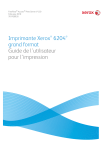
Lien public mis à jour
Le lien public vers votre chat a été mis à jour.